Sau khi Xiaomi HyperOS chính thức cập bến Xiaomi Pad 6 tại thị trường Ấn Độ vào cuối tháng 1/2024, Xiaomi dường như đã phát hành bản cập nhật này cho người dùng Xiaomi Pad 6 tại Việt Nam. Cụ thể vào ngày 5/2/2024, mẫu Xiaomi Pad 6 chính hãng Việt Nam mà mình dùng đã nhận được bản cập nhật Xiaomi HyperOS. Vậy Xiaomi Pad 6 cập nhật Xiaomi HyperOS có gì mới về mặt tính năng? Hiệu năng và pin Xiaomi Pad 6 cập nhật Xiaomi HyperOS ra sao? Cùng mình tìm câu trả lời qua bài đánh giá Xiaomi Pad 6 cập nhật Xiaomi HyperOS bên dưới đây.
Xem thêm:
- Đánh giá Redmi Note 12 Pro 5G cập nhật HyperOS: Trải nghiệm mượt mà
- Đánh giá Xiaomi 12T Pro cập nhật Xiaomi HyperOS: Nhiều thay đổi thú vị
Tổng quan bản cập nhật Xiaomi HyperOS trên Xiaomi Pad 6
Như mình đã đề cập ở đầu bài viết, mẫu Xiaomi Pad 6 mà mình đang dùng đã nhận được bản cập nhật Xiaomi HyperOS chính thức vào ngày 05/02/2024. Dung lượng bản cập nhật này khoảng 4.4 GB nên mình đã mất đôi chút thời gian để hoàn tất quá trình cập nhật.
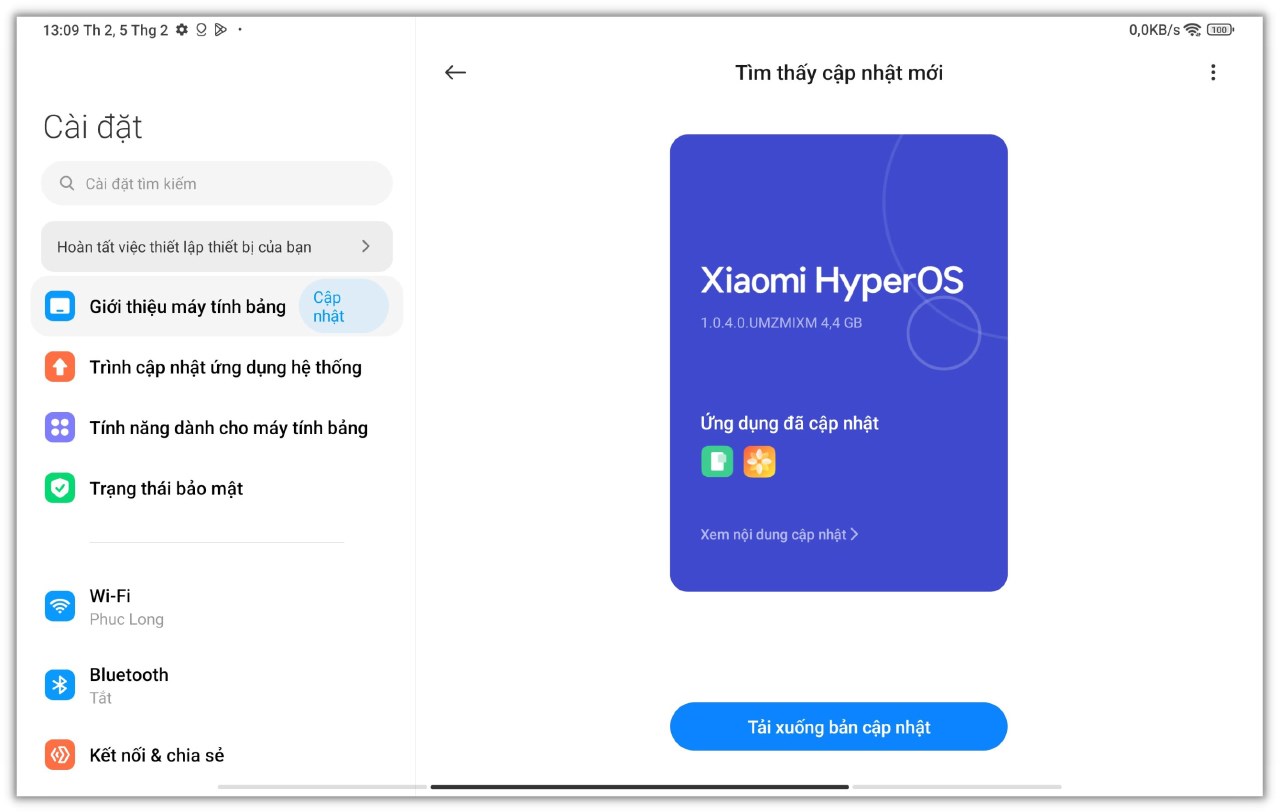
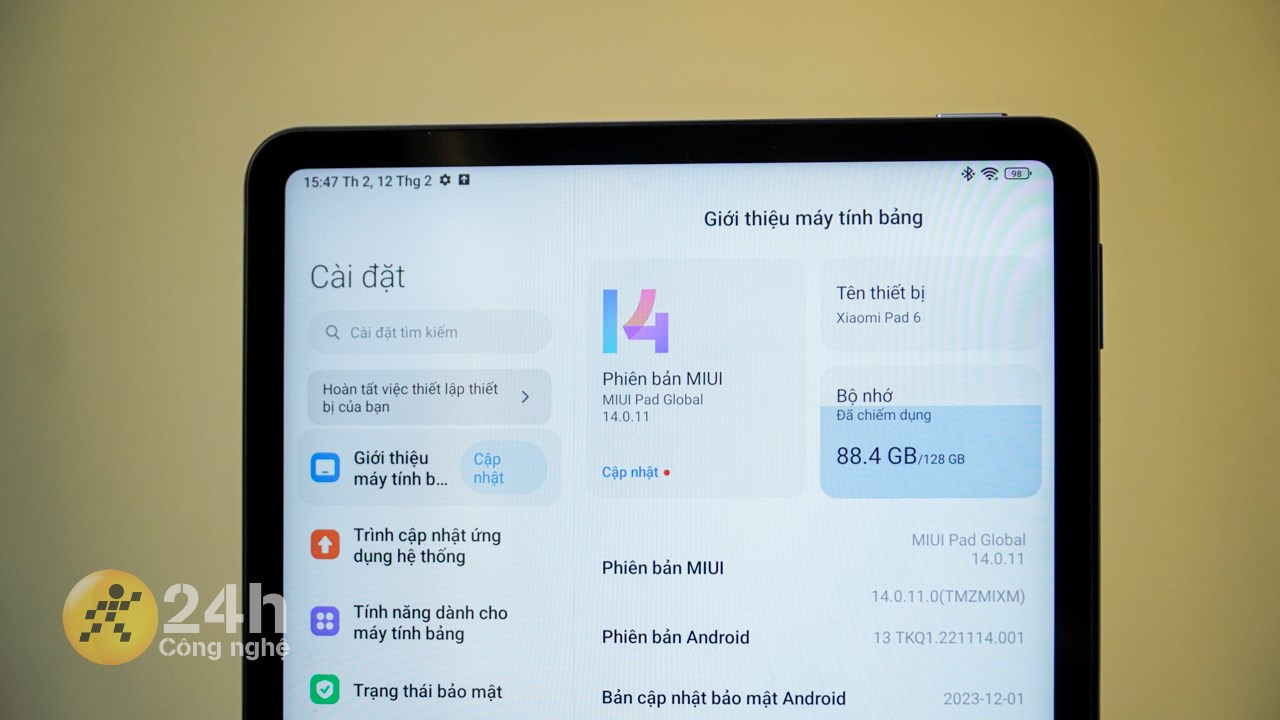
Thông tin về bản cập nhật Xiaomi HyperOS dành cho Xiaomi Pad 6 (tính năng mới, thay đổi giao diện,...) được ghi tương đối đầy đủ.
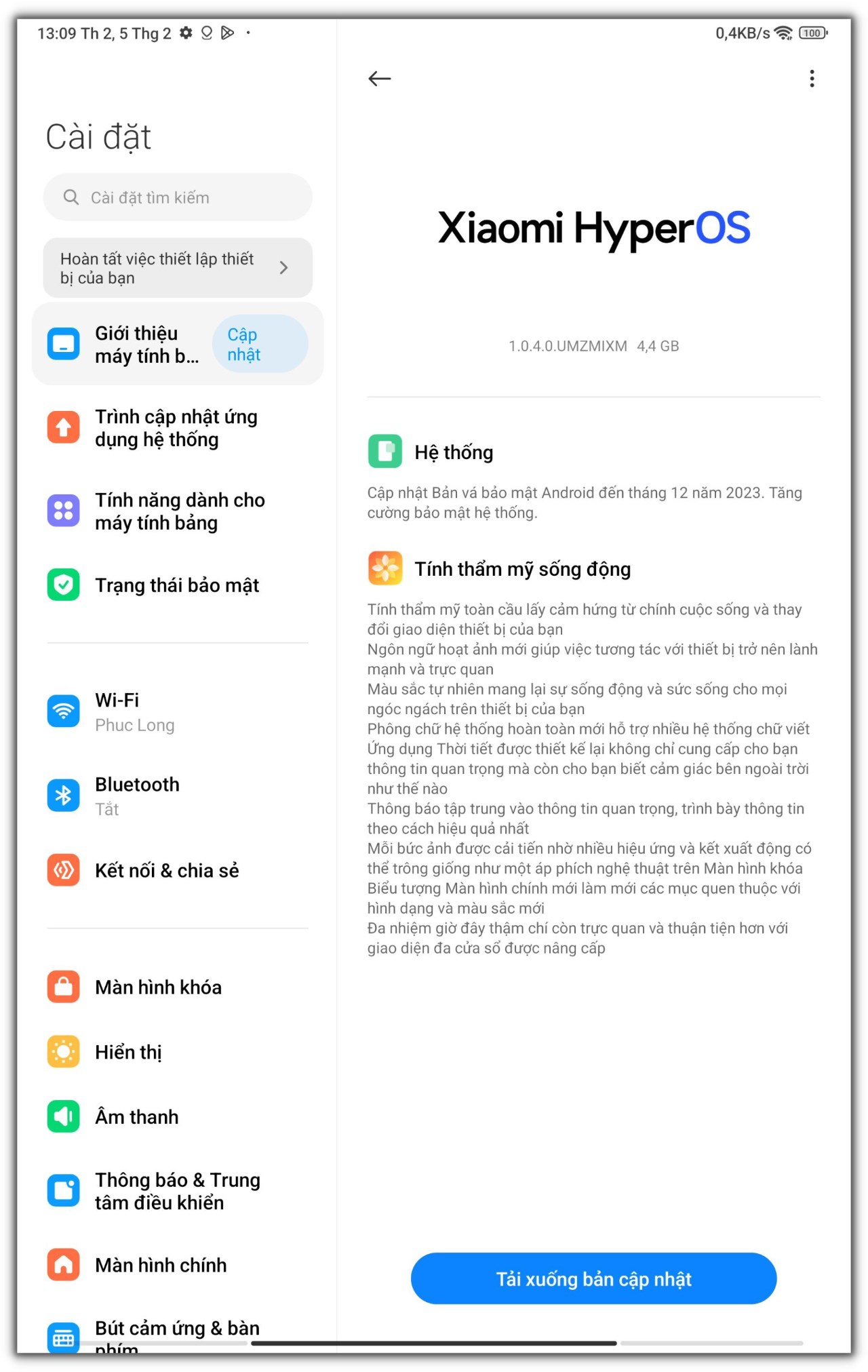
Xiaomi Pad 6 cập nhật Xiaomi HyperOS có gì mới về mặt tính năng?
Khác với những lần 24h Công nghệ đánh giá Xiaomi HyperOS trên Xiaomi 13 hay đánh giá Xiaomi 13 Pro cập nhật Xiaomi HyperOS, bản cập nhật Xiaomi HyperOS dành cho Xiaomi Pad 6 có nhiều điểm đổi mới cùng một số tính năng thú vị hơn. Điều này cũng dễ hiểu bởi Xiaomi Pad 6 là mẫu tablet đầu tiên của Xiaomi nhận được bản cập nhật HyperOS nên hãng muốn mang đến nhiều trải nghiệm mới lạ cho người dùng.
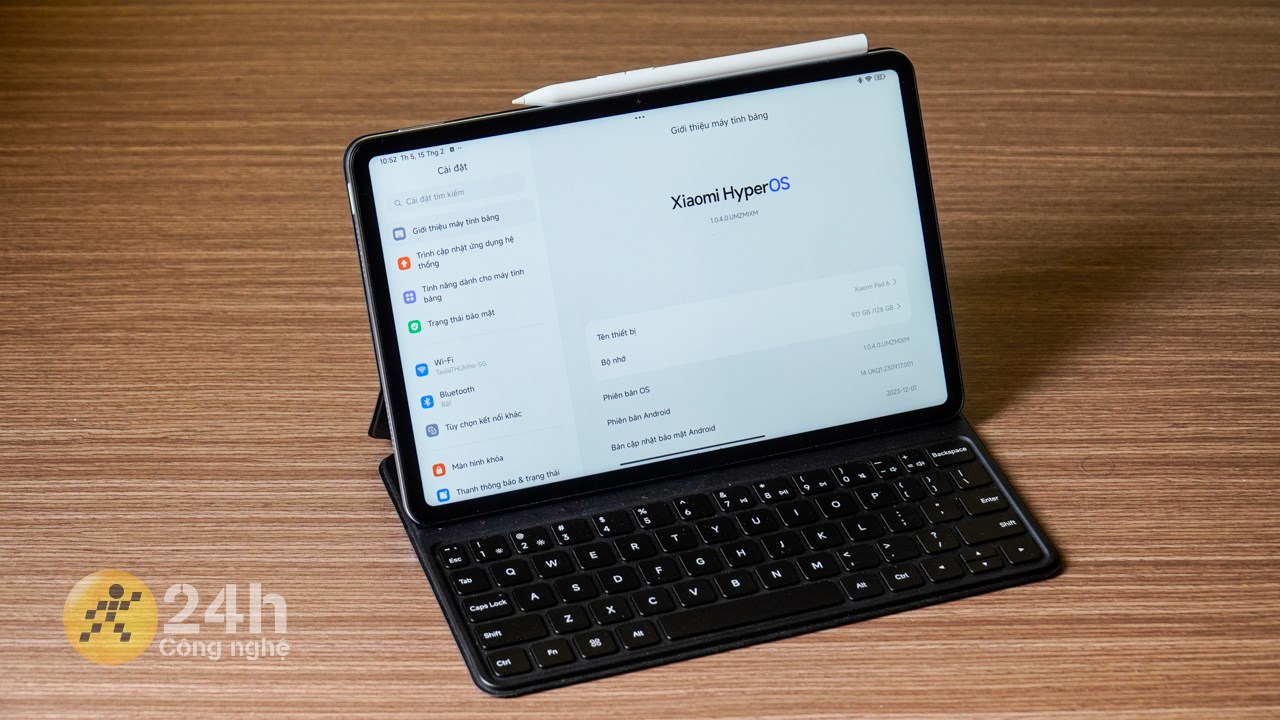
- Khả năng đa nhiệm được cải thiện với nhiều thao tác, cử chỉ tiện lợi
Đối với mình, việc cải thiện khả năng đa nhiệm của Xiaomi Pad 6 chính là một trong những điểm cộng lớn nhất của bản cập nhật HyperOS lần này. Chẳng hạn như khi mình muốn chia đôi cửa sổ hay mở ứng dụng dưới dạng pop-up, mình chỉ cần nhấn vào biểu tượng dấu 3 chấm ở trên cùng của màn hình. Điều này tiện lợi hơn nhiều so với việc nhấn giữ vào ứng dụng trong mục đa nhiệm ở phiên bản MIUIPad 14.0.11.
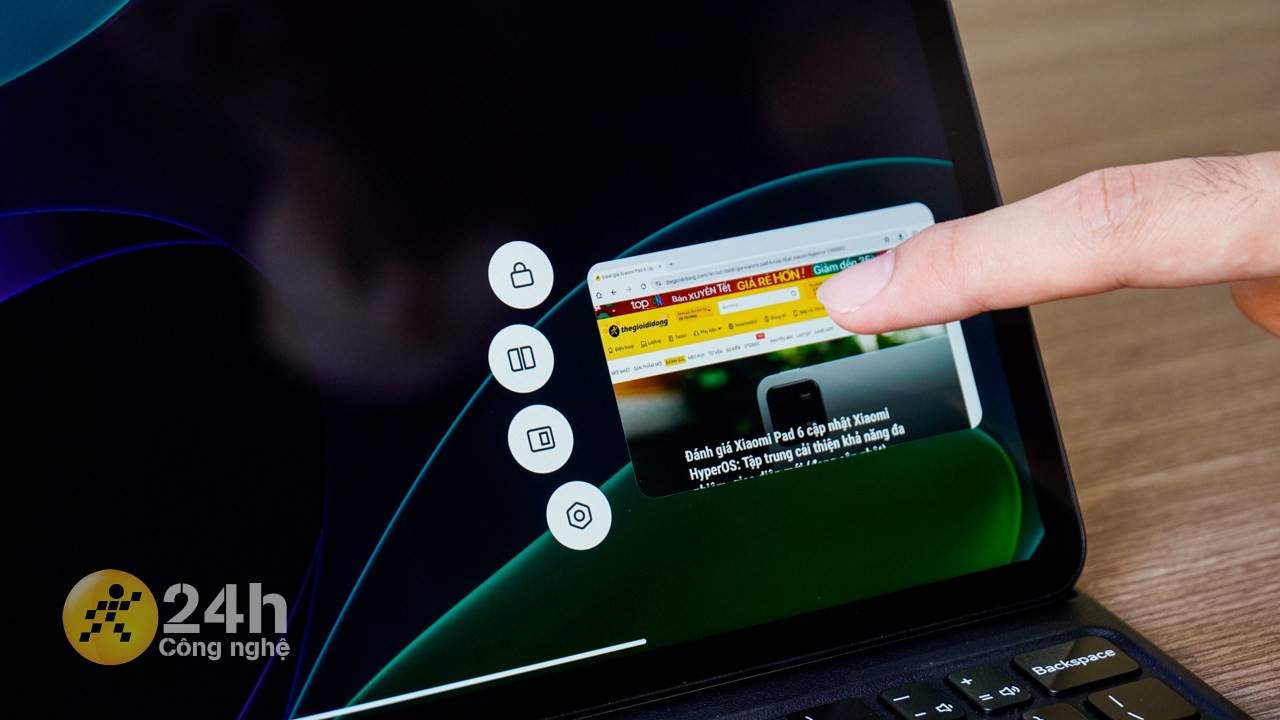

Ngoài ra, mình cũng có thể nhấn giữ vào biểu tượng dấu 3 chấm ấy để di chuyển ứng dụng theo các hướng nhằm thực hiện một số chức năng nhất định. Các bạn có thể xem qua những bức hình bên dưới.

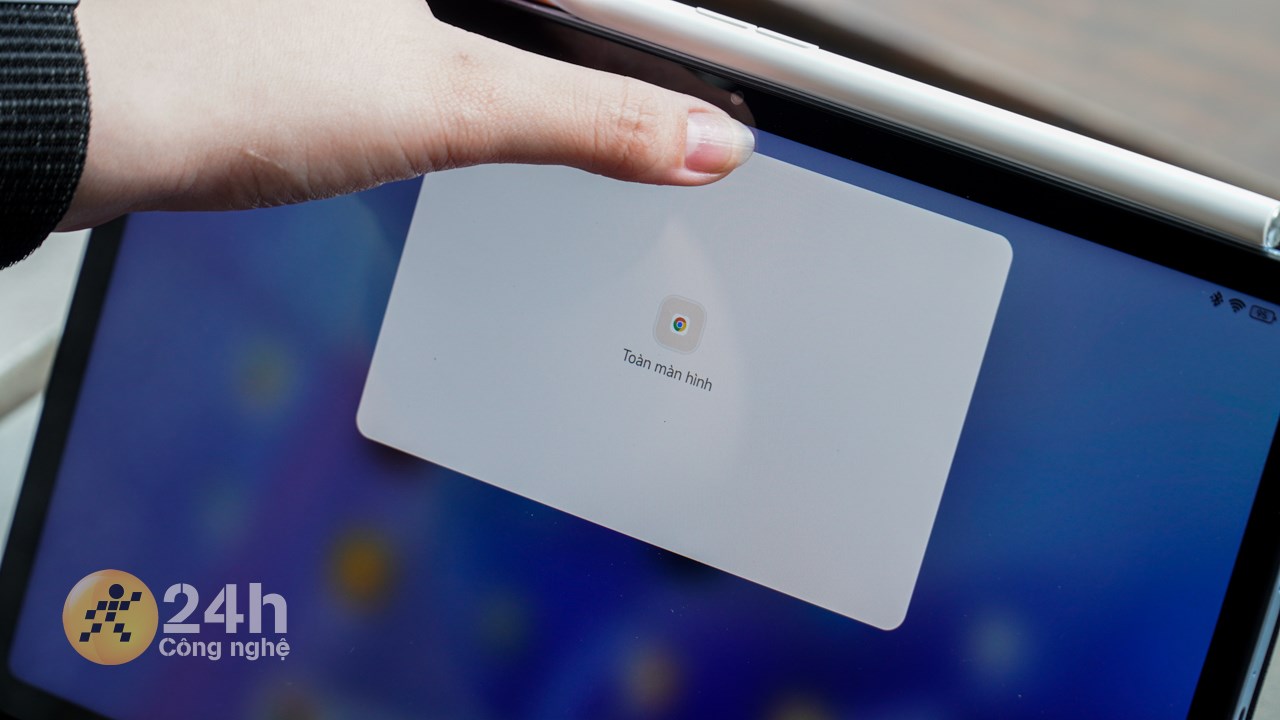
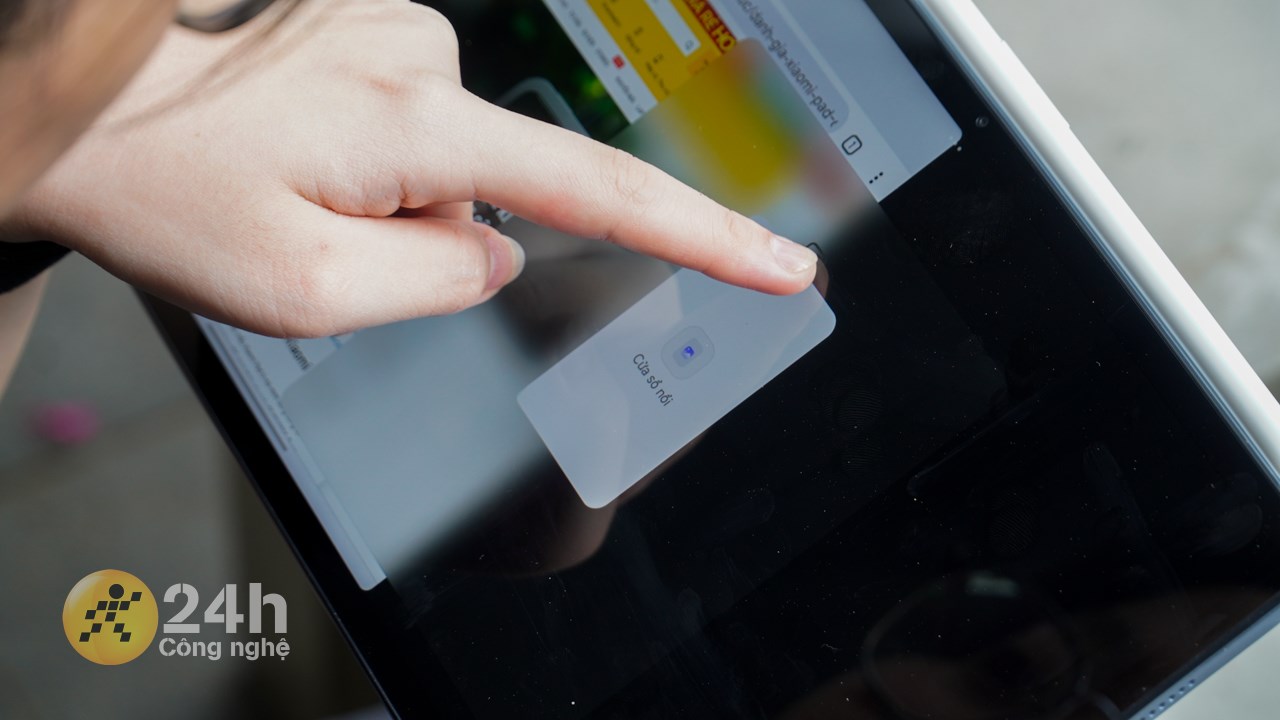
Bên cạnh đó, Xiaomi HyperOS cũng bổ sung một số thao tác thuận tiện mỗi khi chúng ta chia đôi hai ứng dụng trên màn hình. Cụ thể, phía dưới mỗi ứng dụng đang ở dạng chia đôi cửa sổ sẽ có một thanh điều hướng nằm ở dưới cùng.
Qua đó, chúng ta có thể thực hiện một số thao tác như sau:
- Nhấn giữ và vuốt lên trên để mở đa nhiệm.
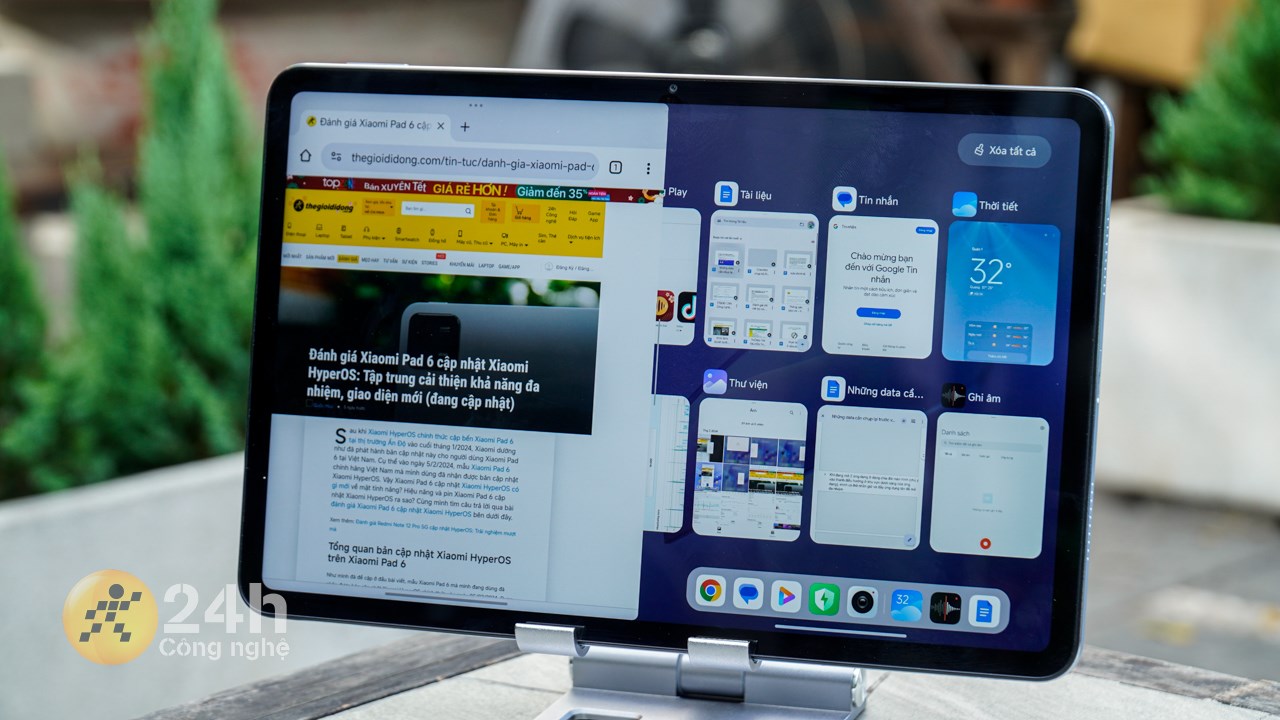
- Vuốt sang trái hoặc phải để truy cập vào các ứng dụng hoạt động gần đây.
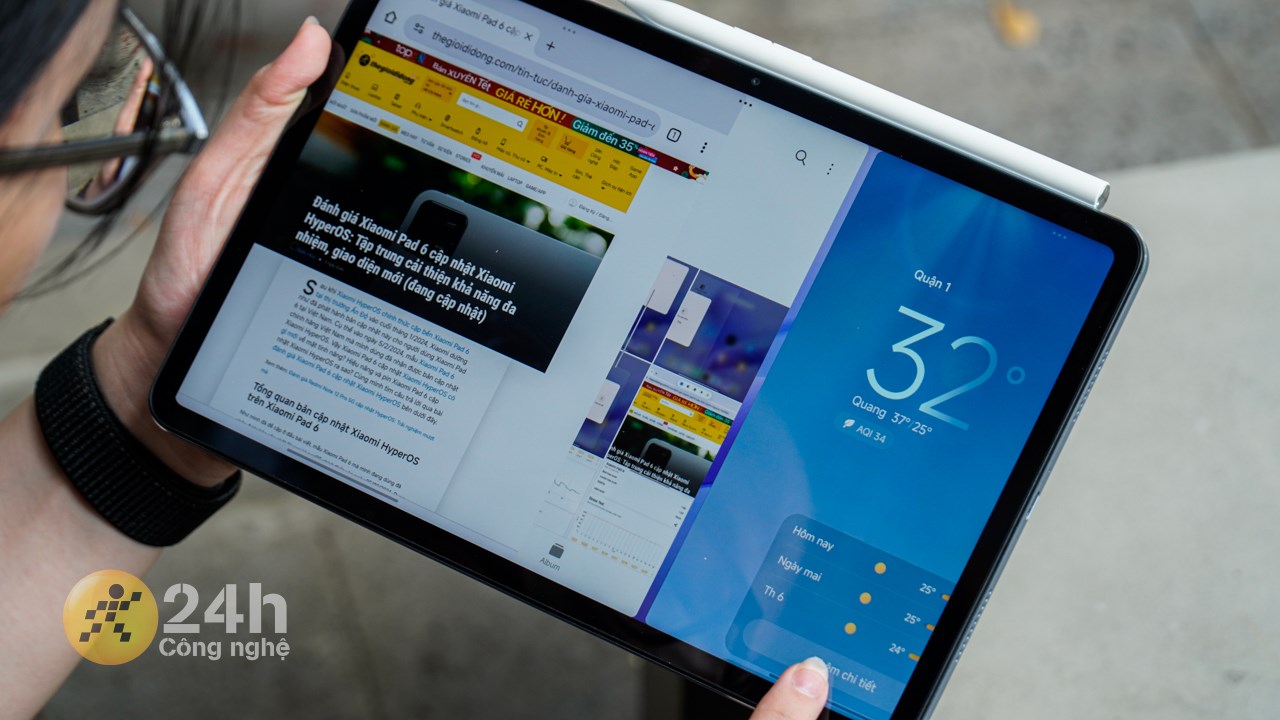
Để các bạn dễ hình dung về những thao tác điều hướng trên Xiaomi Pad 6 ở phiên bản MIUIPad cũ và Xiaomi HyperOS, mình đã thực hiện hai video ngắn bên dưới đây. Các bạn có thể tham khảo qua nha!
Tuy nhiên, việc đa nhiệm trên HyperOS có điểm trừ nhỏ là độ ổn định chưa cao. Cụ thể khi mình mở khoảng 10 ứng dụng và vào giao diện đa nhiệm, Xiaomi Pad 6 lúc này gặp tình trạng giật lag thường xuyên ở phần màn hình chính và liên tục báo rằng 'Trình khởi chạy hệ thống tiếp tục dừng'. Mặc dù mình đã thử nhấn vào mục 'Báo cáo' hay tắt màn hình thiết bị nhưng lỗi này vẫn xuất hiện.
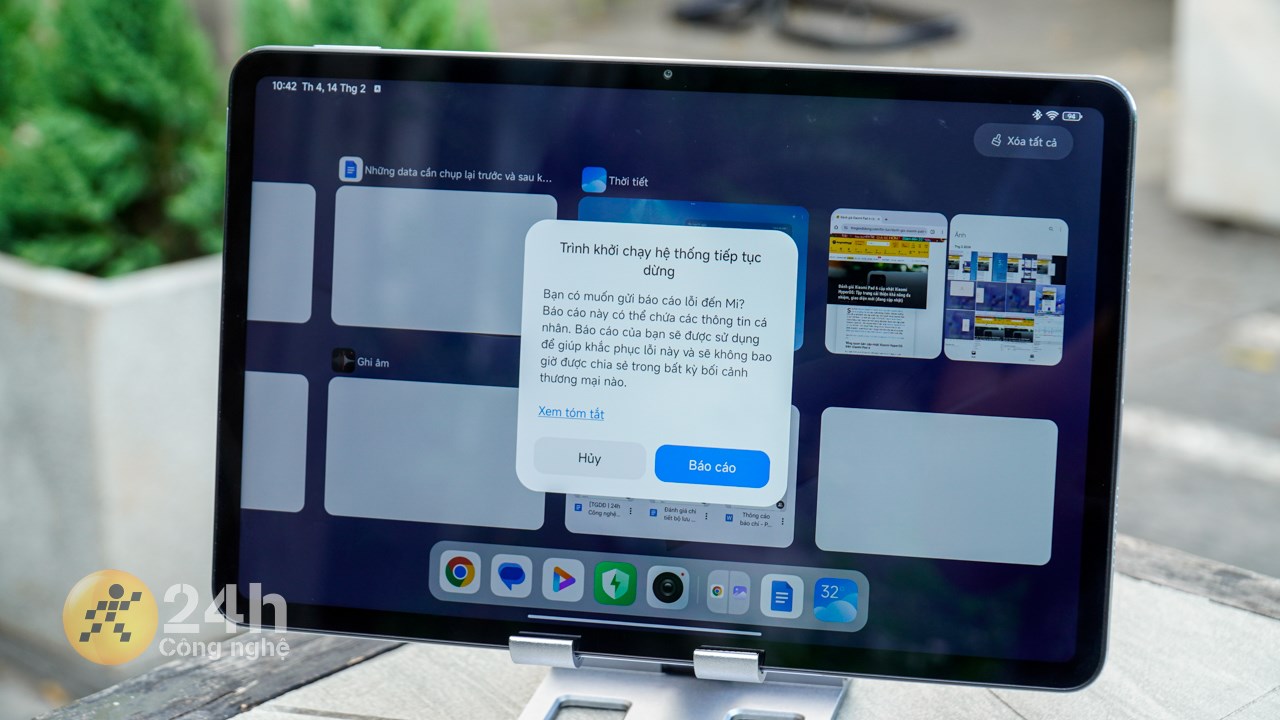
May mắn là mình đã có thể khởi động lại thiết bị bằng phím vật lý và tạm thời khắc phục lỗi trên. Mình nghĩ đây là một lỗi nhỏ của giao diện HyperOS hoặc bản cập nhật này chưa được tối ưu nhất cho Xiaomi Pad 6. Mình tin rằng Xiaomi sẽ sớm khắc phục bằng các bản cập nhật vá lỗi trong tương lai gần.
- Chế độ Máy trạm - Workstation mode
Sau khi Xiaomi Pad 6 cập nhật Xiaomi HyperOS, thiết bị được bổ sung một chế độ mới với tên gọi Workstation mode (tạm dịch: Chế độ Máy trạm). Về cơ bản, Xiaomi Pad 6 ở chế độ này sẽ mở các ứng dụng dưới dạng cửa sổ pop-up gần tương tự với những chiếc máy tính chạy Windows hay macOS. Chế độ Máy trạm của Xiaomi Pad 6 cũng khiến mình liên tưởng đến Samsung Dex trên những mẫu tablet Galaxy.

Để sử dụng chế độ trên, chúng ta cần vào mục Cài đặt, chọn mục Tính năng dành cho máy tính bảng và cuối cùng là kích hoạt tính năng Máy trạm. Bên cạnh đó, chúng ta cũng có thể truy cập chế độ Máy trạm ở trong khu vực trung tâm điều khiển.
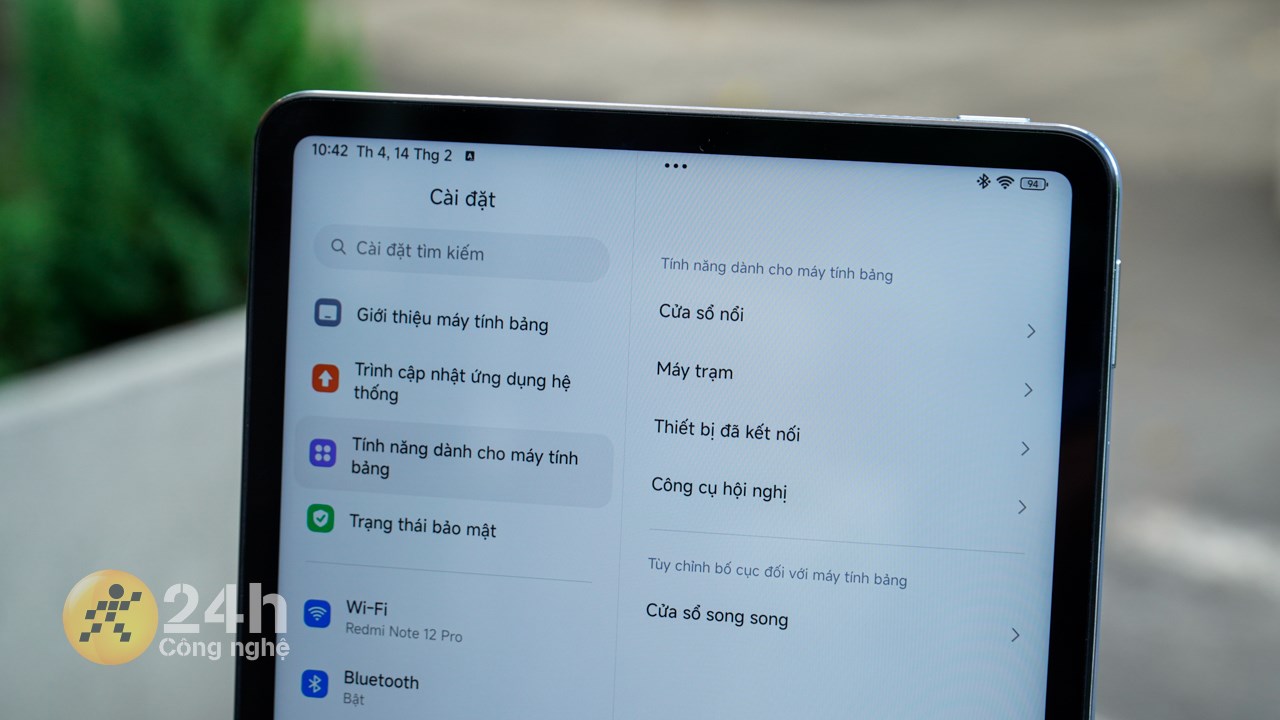
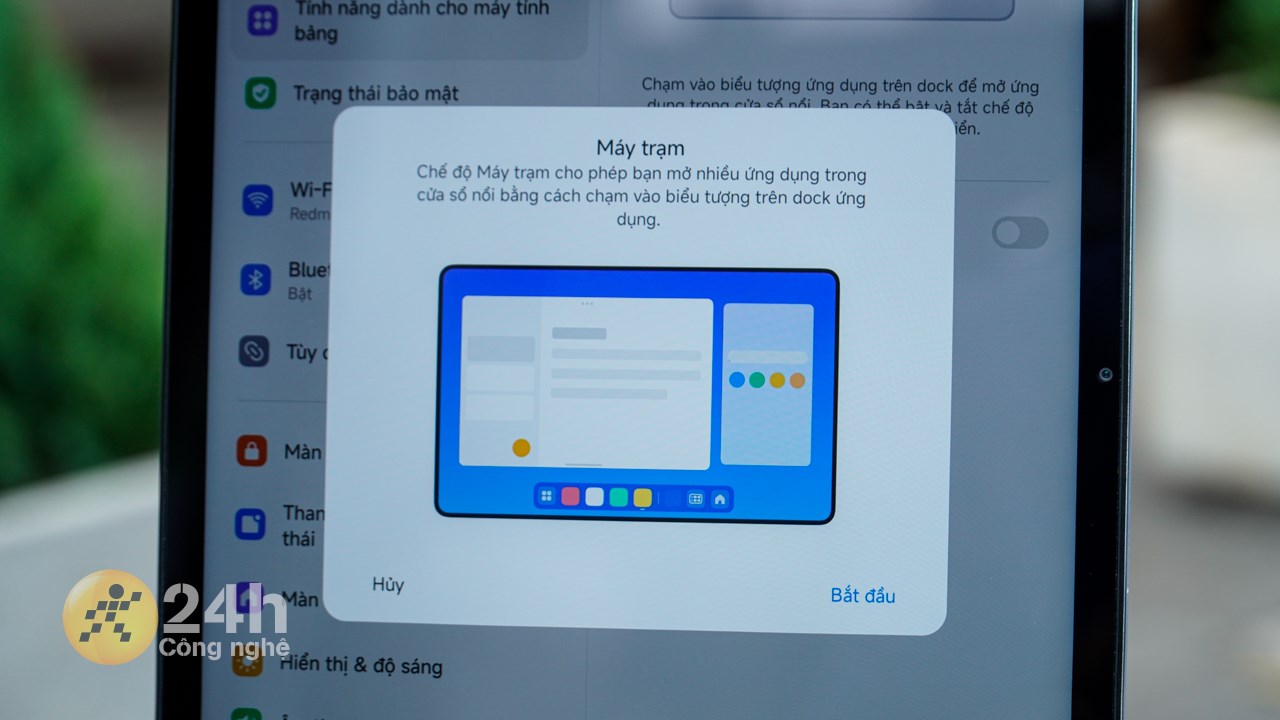
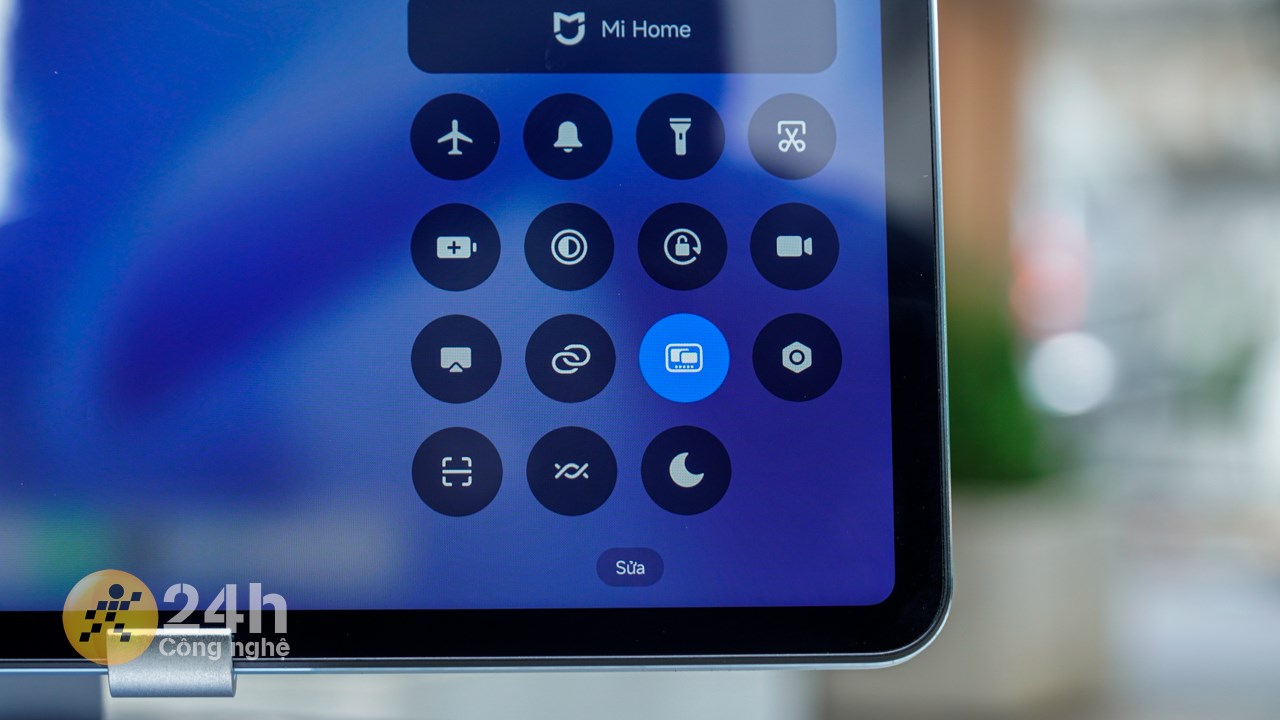
Ở chế độ Máy trạm, thanh dock của Xiaomi Pad 6 có 3 biểu tượng mới bao gồm: Menu ứng dụng, đa nhiệm và quay về màn hình chính.
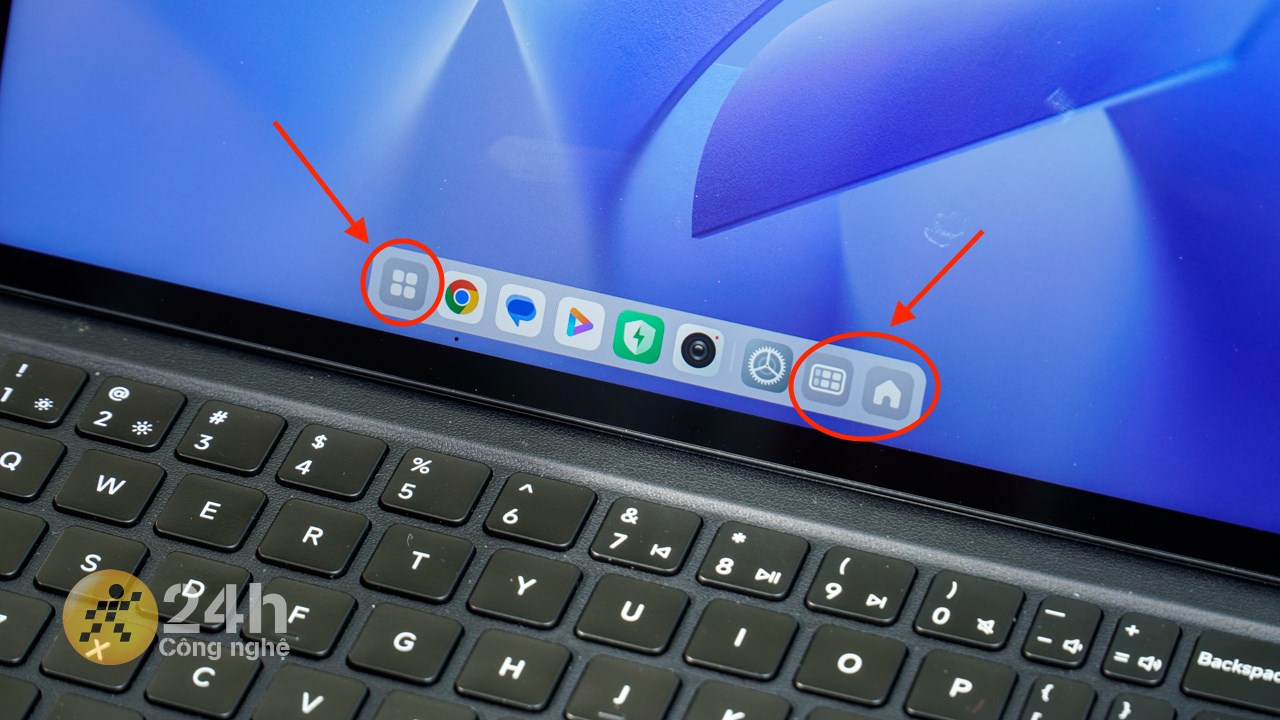


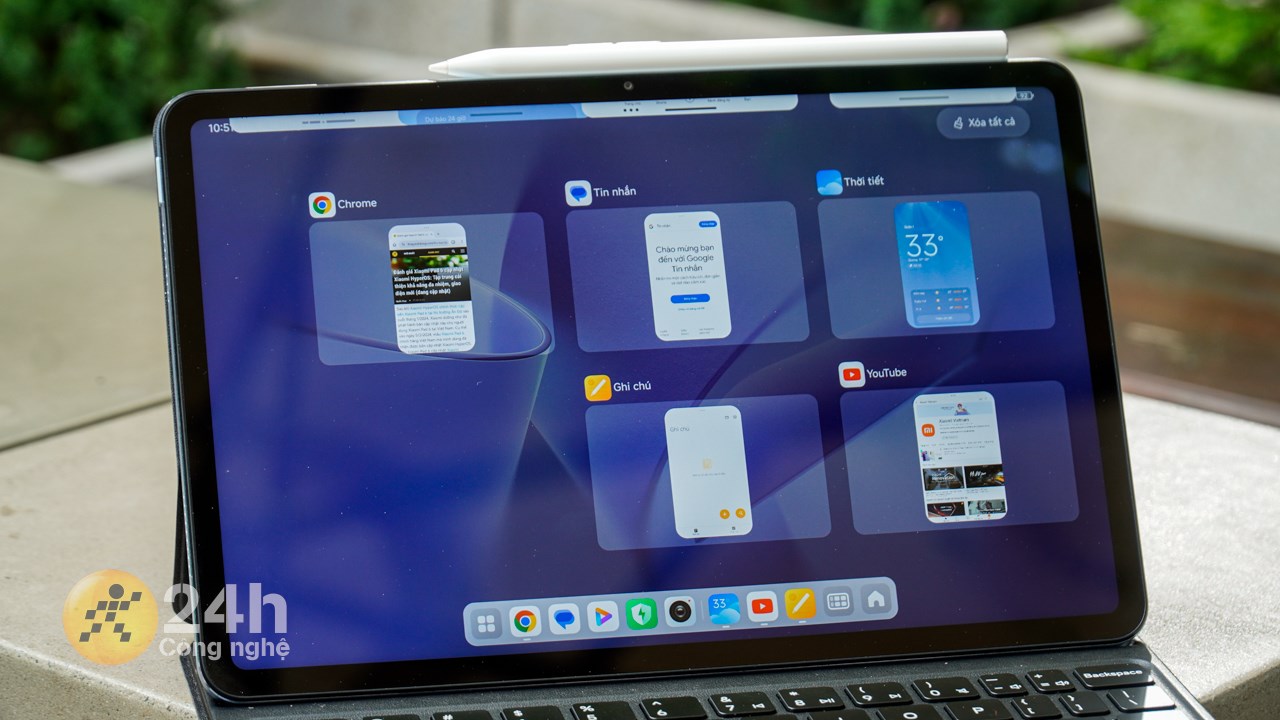
Về mặt trải nghiệm, mình nhận thấy chế độ Máy trạm hoạt động tương đối ổn khi các thao tác mở ứng dụng được xử lý mượt, nhanh chóng. Ngoài ra, chế độ này cho phép chúng ta mở tối đa 4 ứng dụng cùng lúc (dưới dạng cửa sổ) hoặc 3 ứng dụng (dưới dạng cửa sổ) kèm 1 ứng dụng pop-up.
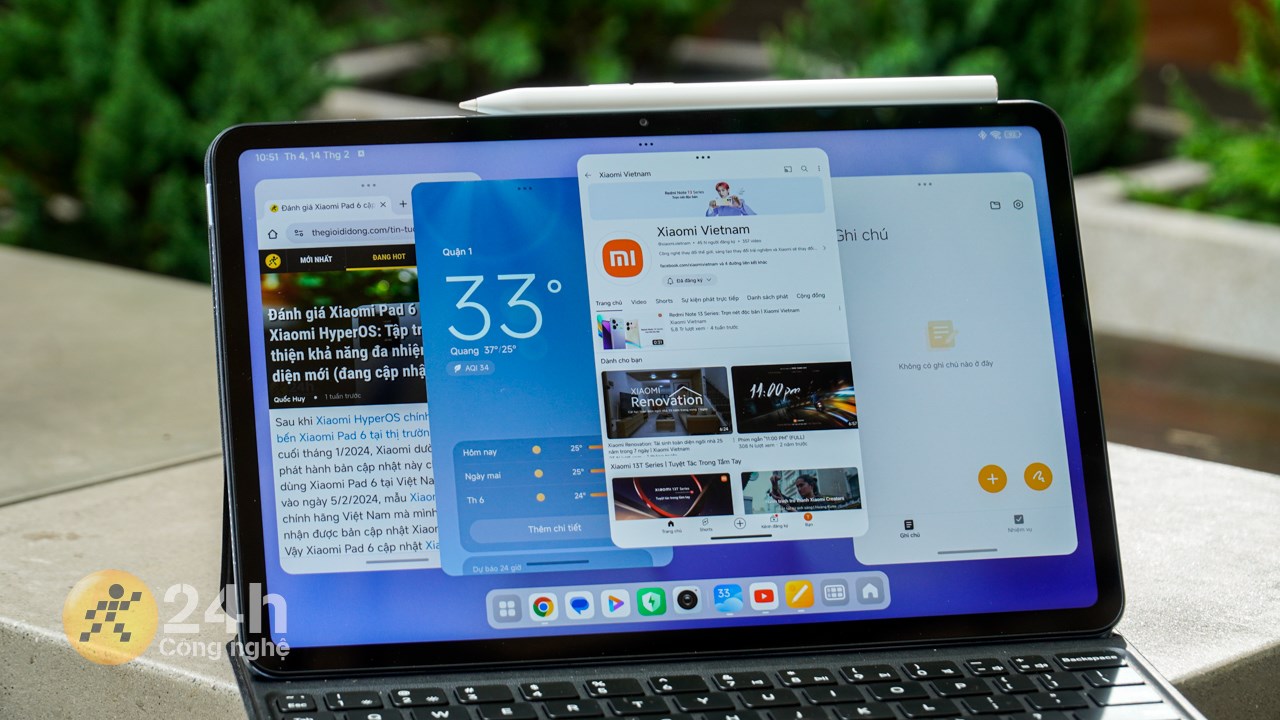
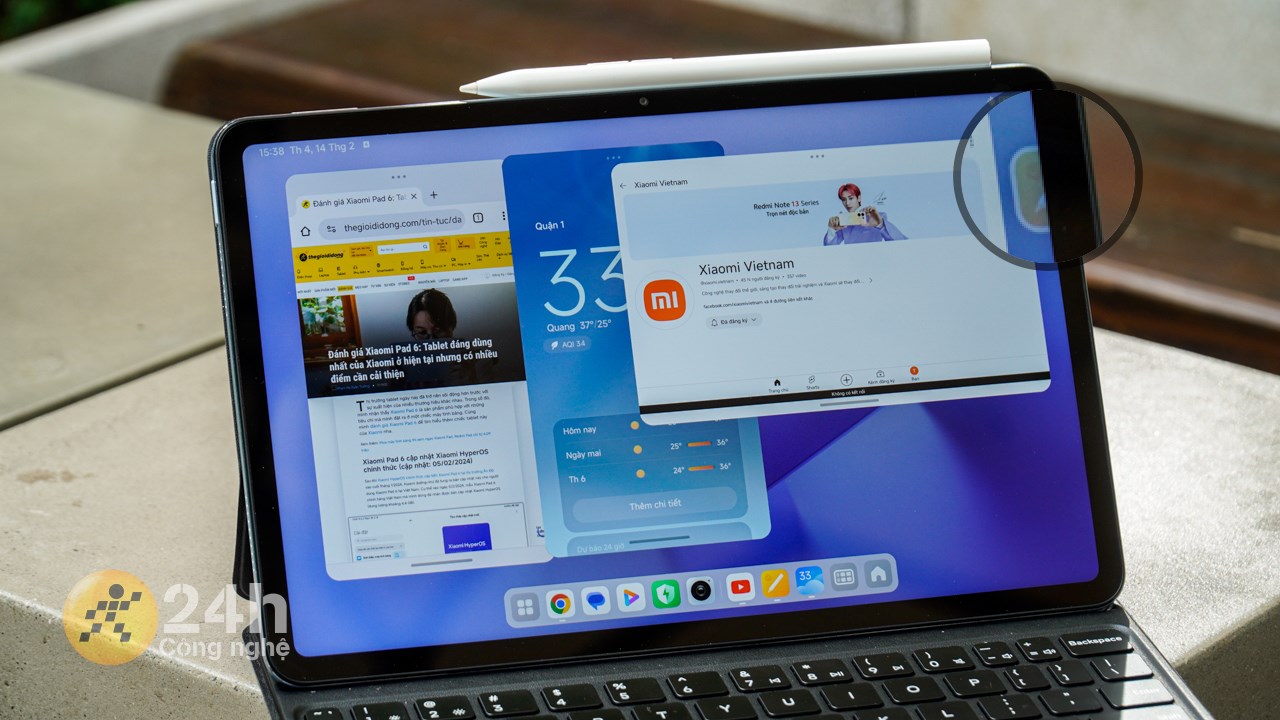
Tuy nhiên, mình thấy chế độ Máy trạm này có hai điểm trừ nhỏ. Điểm trừ đầu tiên là mình không thể chia đôi hai ứng dụng cùng lúc trên màn hình và điều đó được thể hiện qua biểu tượng dấu ba chấm trên đầu ứng dụng. Cụ thể khi mình bấm vào biểu tượng đó, mình chỉ có hai lựa chọn là mở ứng dụng dưới dạng toàn màn hình hoặc đóng ứng dụng đó.
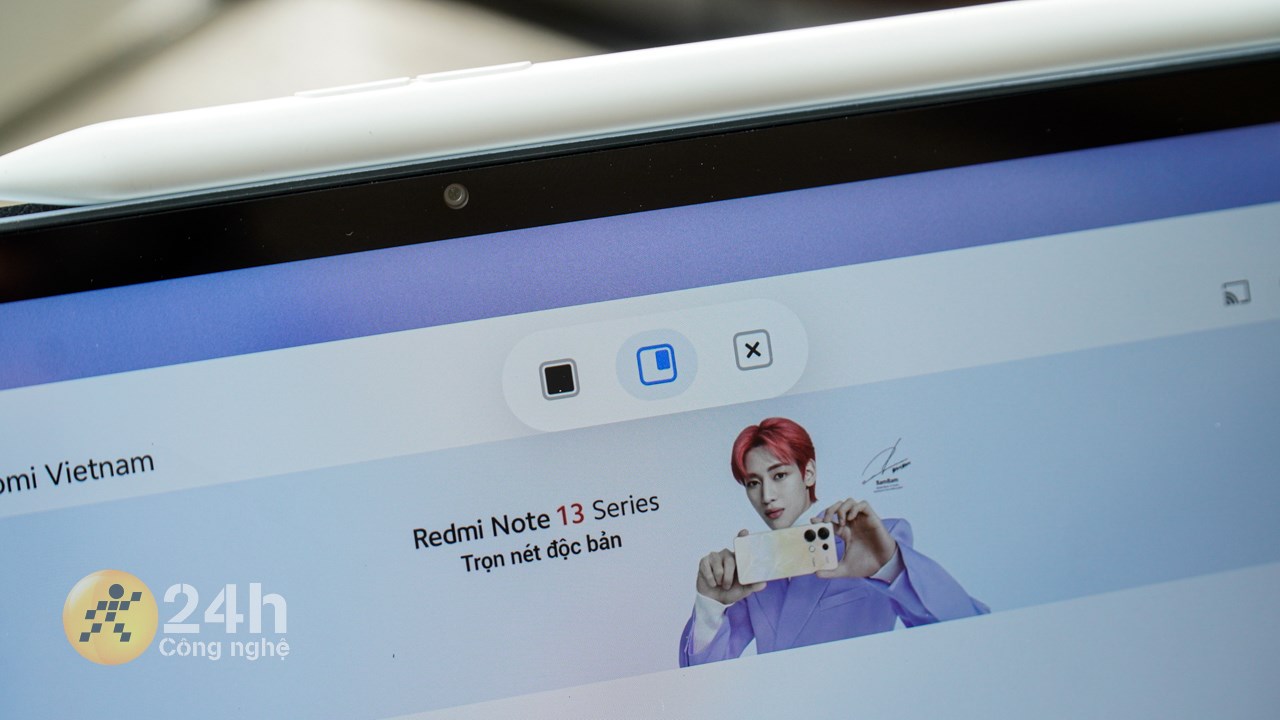
Điểm trừ thứ hai của chế độ Máy trạm chính là lỗi 'Trình khởi chạy hệ thống tiếp tục dừng' (tương tự với lỗi ở mục đa nhiệm bên trên). Mình nghĩ điều này cũng dễ hiểu bởi đây là tính năng mới trên Xiaomi HyperOS dành cho tablet nên một số lỗi vặt sẽ xuất hiện. Tất nhiên, mình tin rằng Xiaomi sẽ sớm khắc phục trong thời gian sớm nhất.
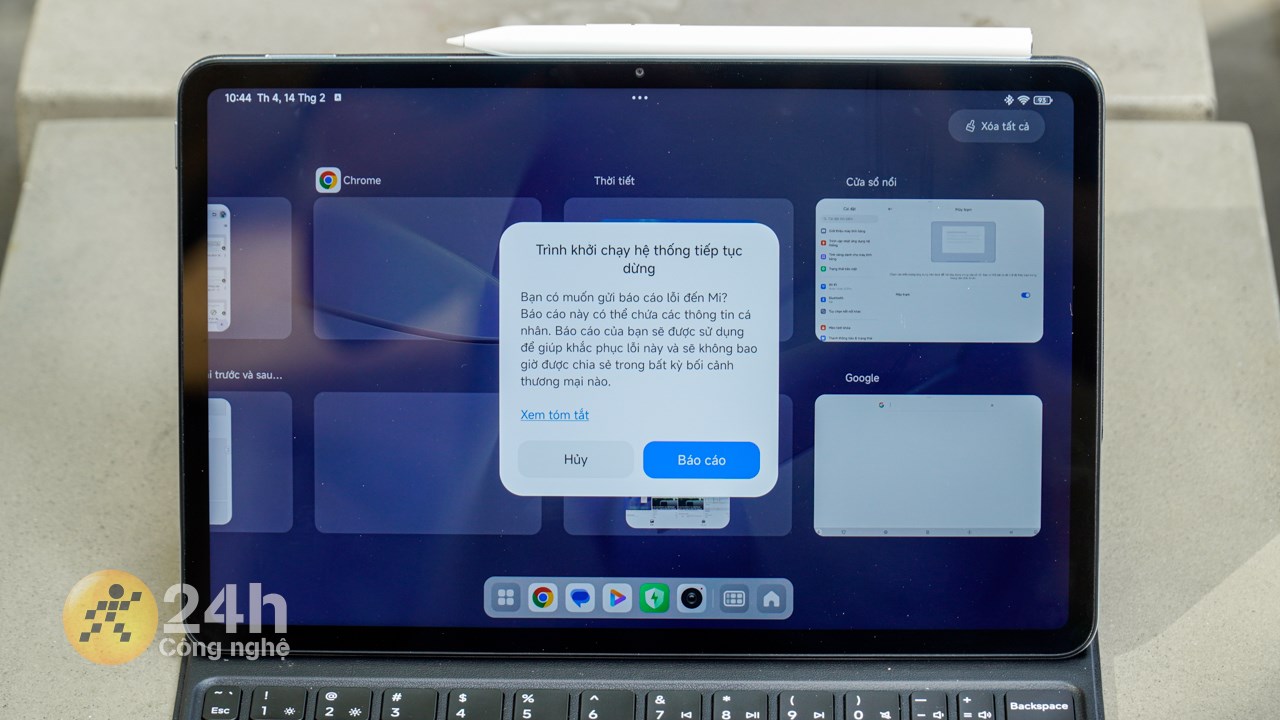
- Ứng dụng Mi Canvas mới dành cho những ai thường xuyên ghi chú, vẽ
Sau khi được cập nhật Xiaomi HyperOS, Xiaomi Pad 6 có thêm một ứng dụng mới có tên Mi Canvas. Theo như mình tìm hiểu, Xiaomi tạo ra ứng dụng này nhằm phục vụ những người dùng thường xuyên ghi chú hoặc vẽ bằng bút cảm ứng. Tất nhiên, Mi Canvas hoạt động độc lập so với ứng dụng Ghi chú mặc định (tuy rằng giao diện của hai ứng dụng này có nhiều điểm tương đồng).

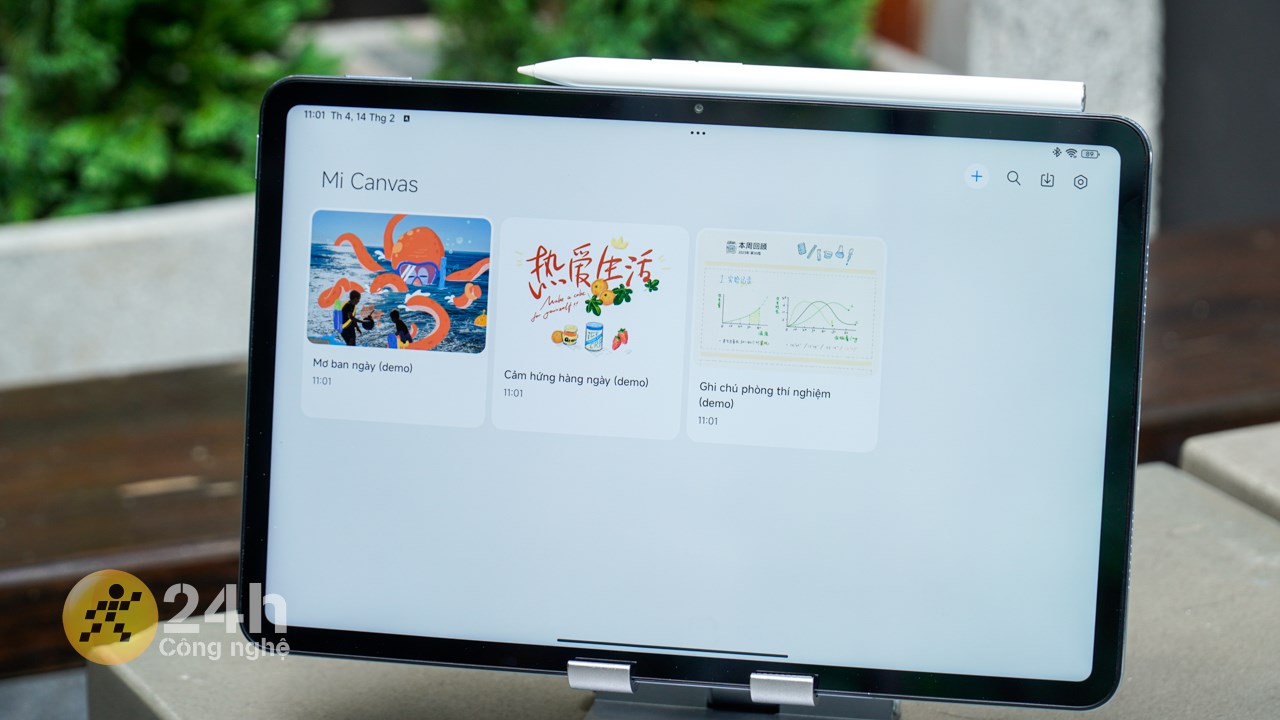
Dựa trên trải nghiệm nhanh của mình, ứng dụng Mi Canvas có tương đối đầy đủ các công cụ cần thiết dành cho những người dùng thích ghi chú hoặc vẽ vời cơ bản bằng bút cảm ứng. Chúng ta có thể tùy chỉnh kiểu trang, kiểu bút, nét bút, màu sắc, công cụ thước kẻ,...
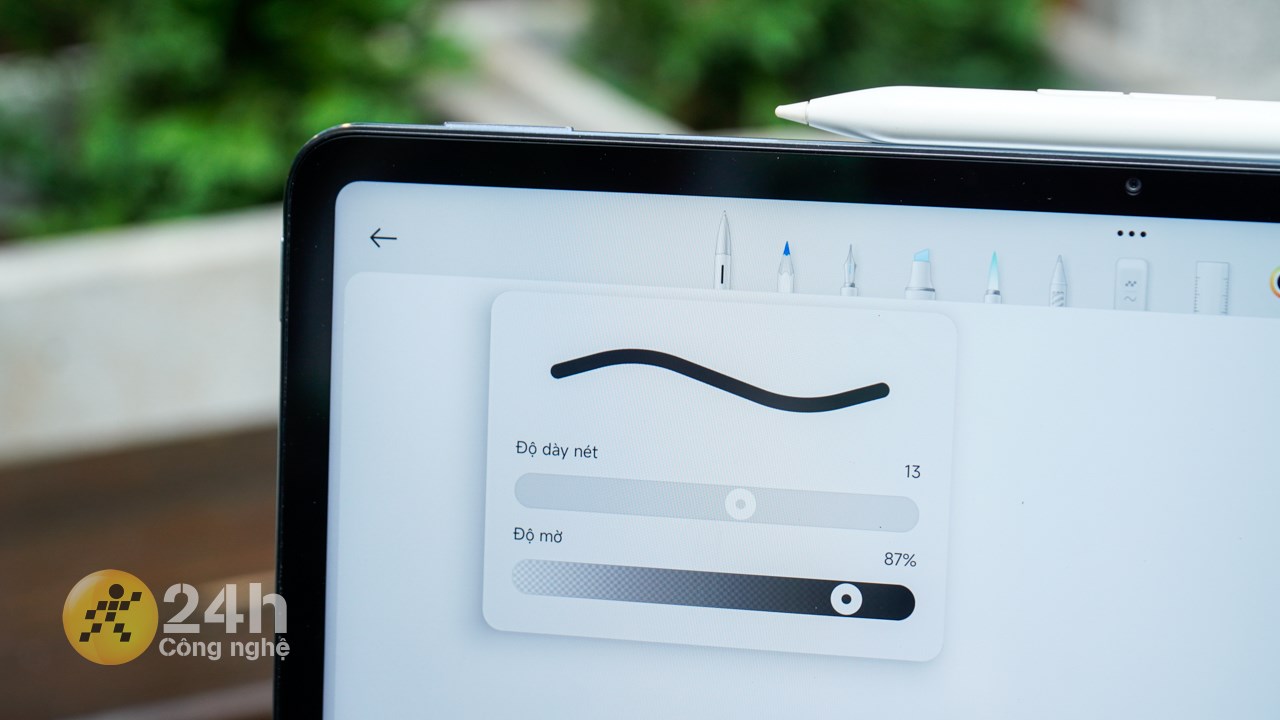
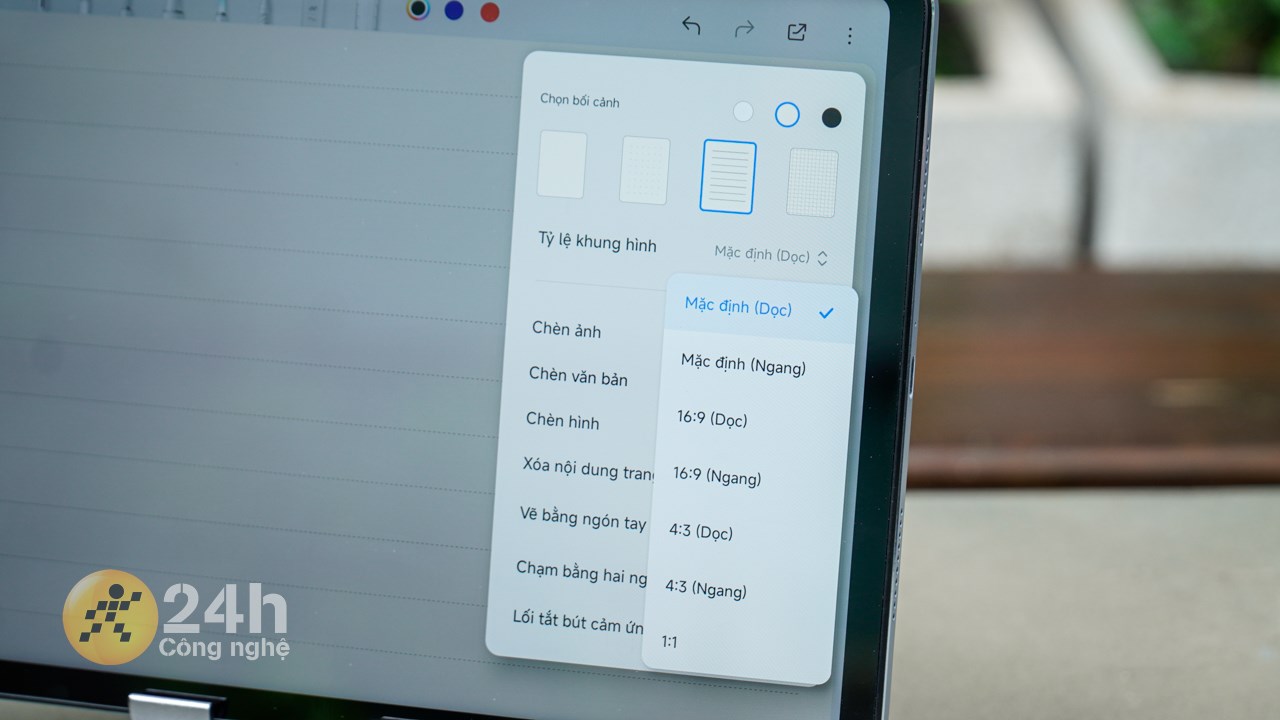
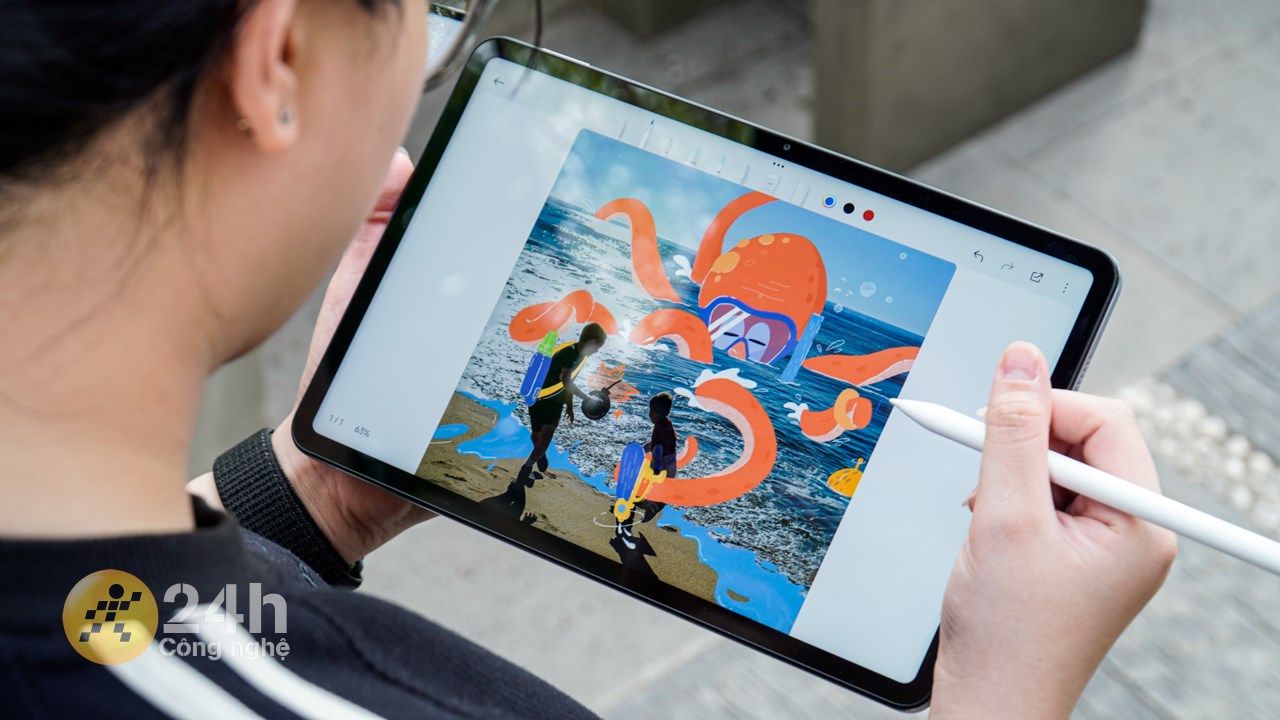
Nhắc đến bút cảm ứng, mình nhận thấy một thay đổi nhỏ trong mục cài đặt bút Xiaomi Smart Pen (thế hệ thứ 2) của Xiaomi Pad 6 chạy Xiaomi HyperOS. Cụ thể khi chúng ta bấm và giữ nút Viết trên bút, lúc này ứng dụng Mi Canvas sẽ được kích hoạt thay vì để viết hoặc vẽ ở trên MIUIPad cũ. Các bạn có thể xem qua hình so sánh bên dưới đây.
Đối với mình, thay đổi nhỏ ở trên không ảnh hưởng quá nhiều đến trải nghiệm ghi chú của mình với Xiaomi Pad 6.
- Khắc phục lỗi không gõ được tiếng Việt khi sử dụng phụ kiện bao da kiêm bàn phím của Xiaomi Pad 6
Trước đây khi mình đánh giá Xiaomi Pad 6, mình đã từng đề cập qua lỗi không gõ được tiếng Việt khi sử dụng phụ kiện bao da kiêm bàn phím của thiết bị. Điều này là do Gboard - ứng dụng bàn phím ảo mặc định của Xiaomi Pad 6 chưa hỗ trợ gõ tiếng Việt cho các phụ kiện bàn phím gắn ngoài. Lúc đó, mình đã phải cài ứng dụng bàn phím bên thứ 3 như Laban Key để khắc phục lỗi trên.
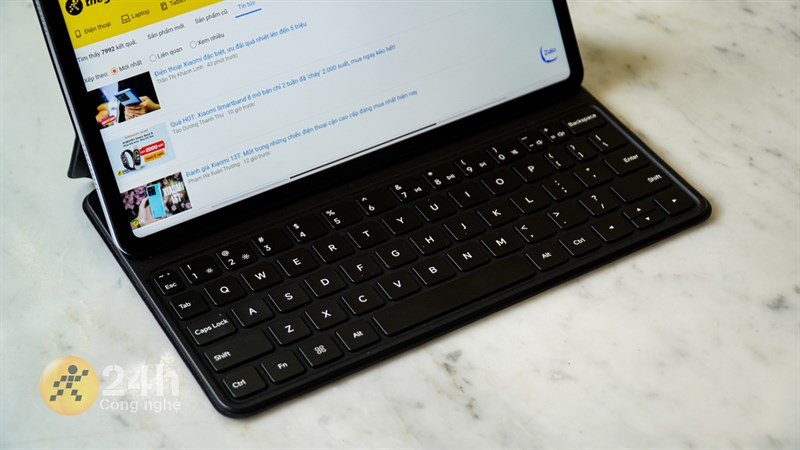
Tuy nhiên sau khi Xiaomi Pad 6 được cập nhật HyperOS, mình đã có thể gõ tiếng Việt bằng phụ kiện bao da kiêm bàn phím của thiết bị. Để làm được điều ấy, chúng ta cần phải cập nhật ứng dụng Gboard lên phiên bản mới nhất trong CH Play. Dưới đây là hình ảnh so sánh giao diện ứng dụng Gboard ở phiên bản cũ và phiên bản mới.
- Một số thay đổi về giao diện ở các ứng dụng hệ thống
Xiaomi Pad 6 sau khi cập nhật HyperOS đã có một số thay đổi về mặt giao diện ở các ứng dụng hệ thống như: Camera, Thư viện, Quản lý Tập tin. Đối với ứng dụng Camera của Xiaomi Pad 6 chạy HyperOS, mình nhận thấy khu vực các chế độ chụp được làm lại trực quan và dễ dàng thao tác hơn so với MIUIPad 14.0.11.
Trong khi đó, hai ứng dụng là Thư viện và Quản lý Tập tin cũng được bổ sung biểu tượng Thanh bên ở góc trên cùng bên trái. Khi nhấn vào, một giao diện tóm gọn các mục truy cập nhanh sẽ hiện ra và điều đó giúp giao diện tổng thể của ứng dụng trở nên trực quan. Các bạn có thể xem qua những bức hình so sánh bên dưới đây.
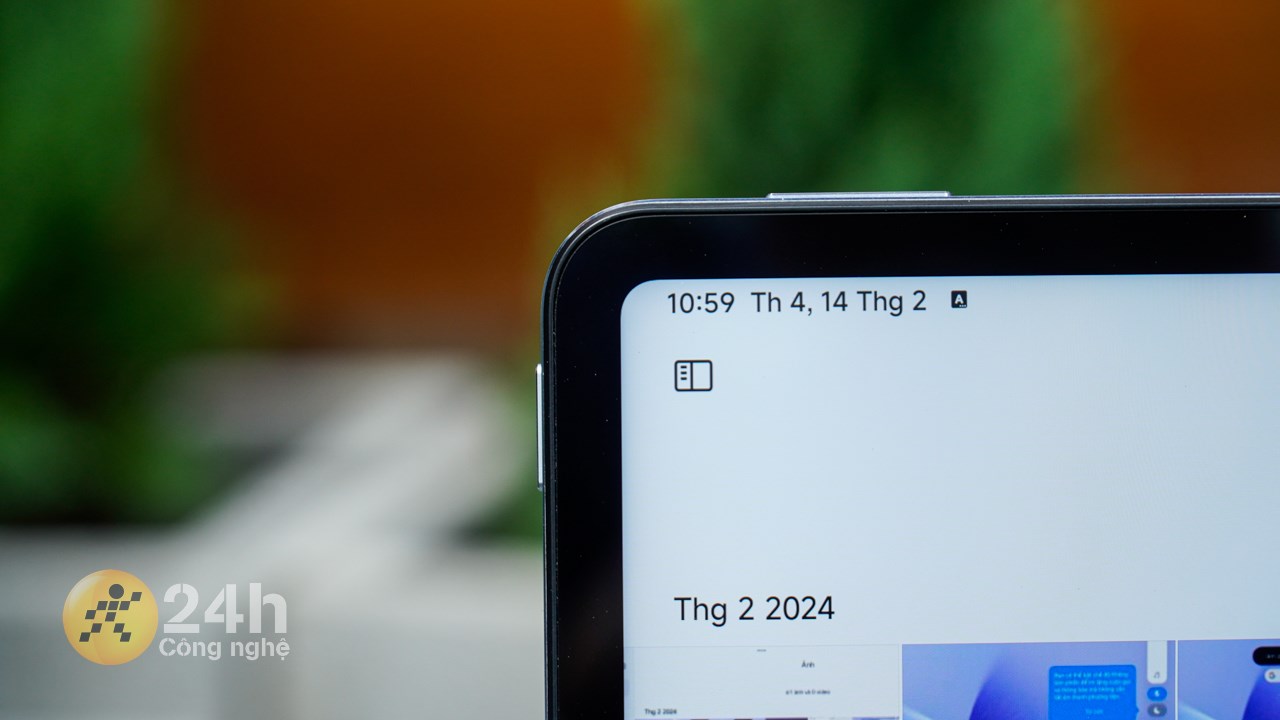
Ngoài ra, Xiaomi Pad 6 sau khi lên HyperOS cũng có thay đổi một chút về hiệu ứng thông báo (mỗi khi mình bật Chế độ im lặng, Không làm phiền hay sạc pin). Mình đã từng nhắc đến điều này trong quá trình đánh giá Xiaomi 13T cập nhật Xiaomi HyperOS, các bạn có thể tham khảo qua nha!
Đánh giá hiệu năng Xiaomi Pad 6 cập nhật Xiaomi HyperOS
Trước khi đi vào chi tiết, mình sẽ điểm qua thông số cấu hình Xiaomi Pad 6 cho mọi người tiện theo dõi:
- Màn hình: Kích thước 11 inch, tấm nền LCD, độ phân giải 2.8K (2.880 x 1.800 pixels), hỗ trợ tần số quét 144 Hz.
- CPU: Snapdragon 870.
- RAM: 8 GB.
- Bộ nhớ trong: 128 GB hoặc 256 GB.
- Camera sau: Độ phân giải 13 MP.
- Camera trước: Độ phân giải 8 MP.
- Pin: 8.840 mAh, hỗ trợ sạc nhanh 33 W.
- Hệ điều hành: Xiaomi HyperOS - Android 14 (trước khi cập nhật, máy chạy MIUIPad 14.0.11).
Xem thêm: Tìm hiểu con chip Snapdragon 870, một trong những vi xử lý tốt nhất của Qualcomm
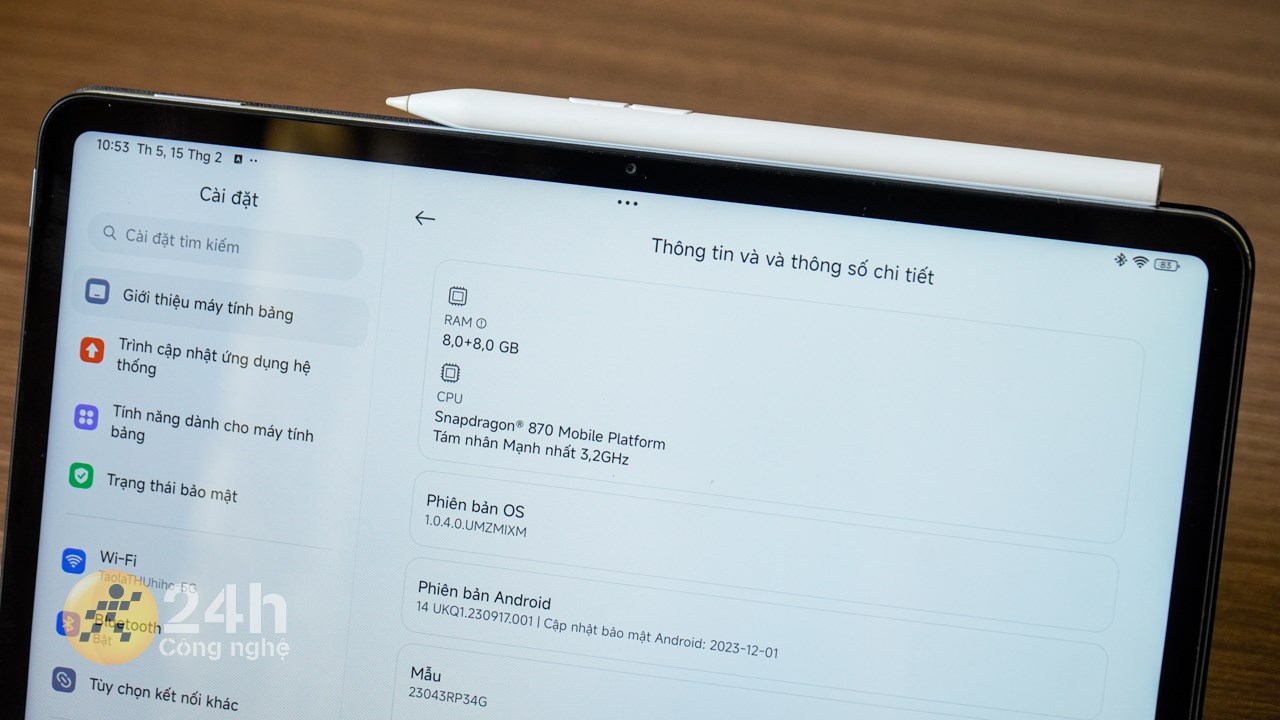
Trong quá trình kiểm tra hiệu năng của Xiaomi Pad 6 sau khi cập nhật Xiaomi HyperOS, mình nhận ra một thay đổi nhỏ trong mục cài đặt Mở rộng bộ nhớ. Cụ thể ở bản MIUIPad 14.0.11, mục Mở rộng bộ nhớ của Xiaomi Pad 6 bao gồm: 2 GB, 3 GB và 4 GB. Trong khi đó ở HyperOS, những con số này lần lượt là: 4 GB, 6 GB và 8 GB. Qua đó, khả năng đa nhiệm của Xiaomi Pad 6 sẽ được cải thiện phần nào.
Quay trở lại với việc kiểm chứng hiệu năng của Xiaomi Pad 6 sau khi cập nhật Xiaomi HyperOS, mình sẽ thực hiện hai mục bao gồm: Chấm điểm hiệu năng và trải nghiệm game. Bên cạnh đó, mình cũng so sánh những kết quả về hiệu năng của Xiaomi Pad 6 ở cả MIUIPad 14.0.11 và Xiaomi HyperOS.
- Chấm điểm hiệu năng Xiaomi Pad 6 trước và sau khi cập nhật Xiaomi HyperOS
Ở mục chấm điểm hiệu năng cho Xiaomi Pad 6 trước và sau khi cập nhật Xiaomi HyperOS, mình sử dụng các phần mềm chuyên dụng như GeekBench 6, 3DMark và PCMark. Điều kiện để mình chấm điểm như sau (áp dụng cho cả Xiaomi Pad 6 chạy MIUIPad 14.0.11 và Xiaomi HyperOS):
- Pin của máy phải từ 90 - 100% (pin dưới 90% sẽ ảnh hưởng đến hiệu năng của máy và kết quả).
- Không vừa sạc pin vừa chấm điểm.
- Chấm 3 lần liên tục và lấy kết quả trung bình sau 3 lần chấm.
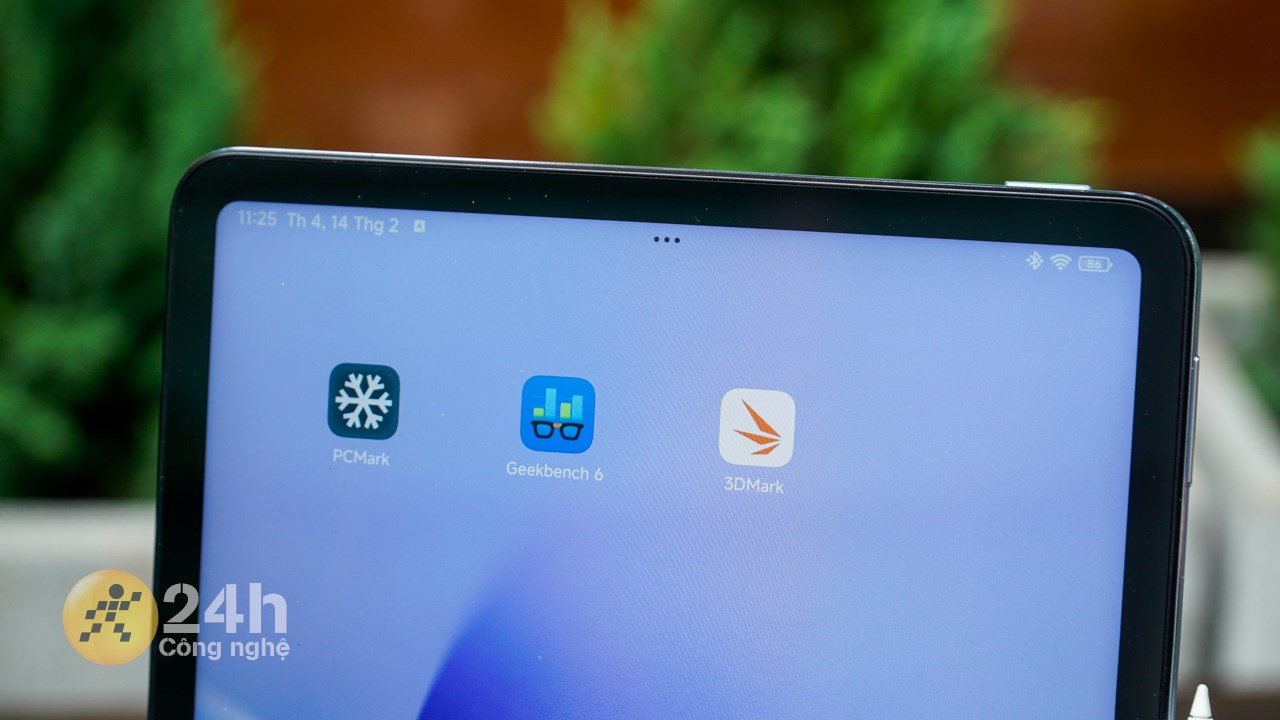
Đầu tiên là bài test đơn nhân/đa nhân trong GeekBench 6, Xiaomi Pad 6 chạy Xiaomi HyperOS có kết quả không khác biệt quá nhiều so với MIUIPad 14.0.11.
- GeekBench 6 (đơn nhân/đa nhân):
- MIUIPad 14.0.11: 1.305 điểm/3.357 điểm.
- Xiaomi HyperOS: 1.305 điểm/3.298 điểm.
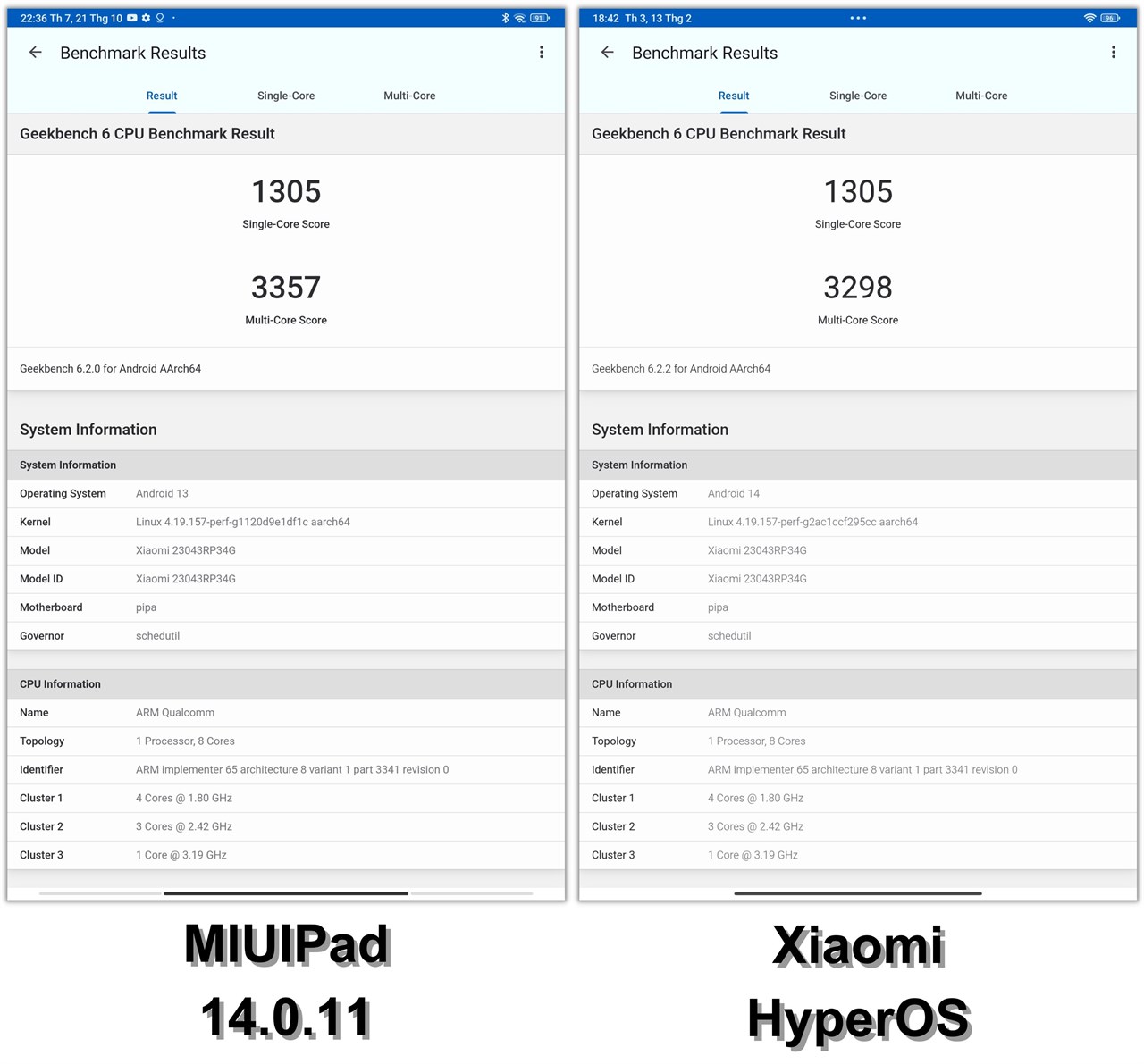
Trong khi đó ở bài test GPU Compute OpenCL, Xiaomi Pad 6 sau khi cập nhật Xiaomi HyperOS cho ra điểm số thấp hơn so với MIUIPad 14.0.11 (cụ thể là 2.666 điểm so với 2.941 điểm). Tuy nhiên, sự khác biệt giữa hai kết quả này là không nhiều và điều đó cho thấy tốc độ xử lý của nhân CPU bên trong Snapdragon 870 vẫn tương đối nhanh.
- GeekBench 6 (GPU Compute OpenCL):
- MIUIPad 14.0.11: 2.941 điểm.
- Xiaomi HyperOS: 2.666 điểm.
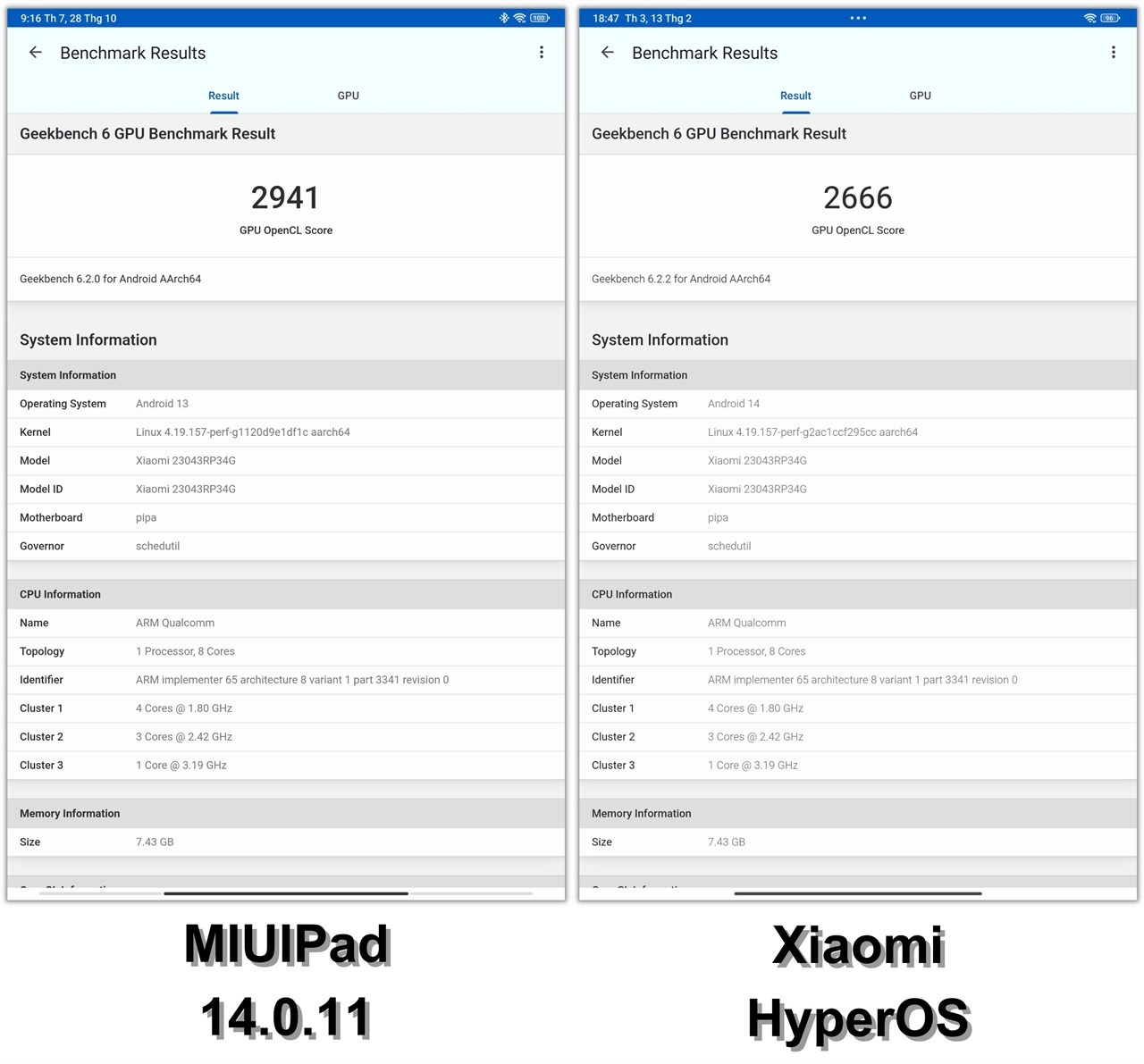
Ở bài test PCMark, Xiaomi Pad 6 chạy Xiaomi HyperOS đạt được 14.444 điểm và con số này cao hơn so với kết quả ở bản MIUIPad 14.0.11 là 14.062 điểm.
- PCMark:
- MIUIPad 14.0.11: 14.062 điểm.
- Xiaomi HyperOS: 14.444 điểm.
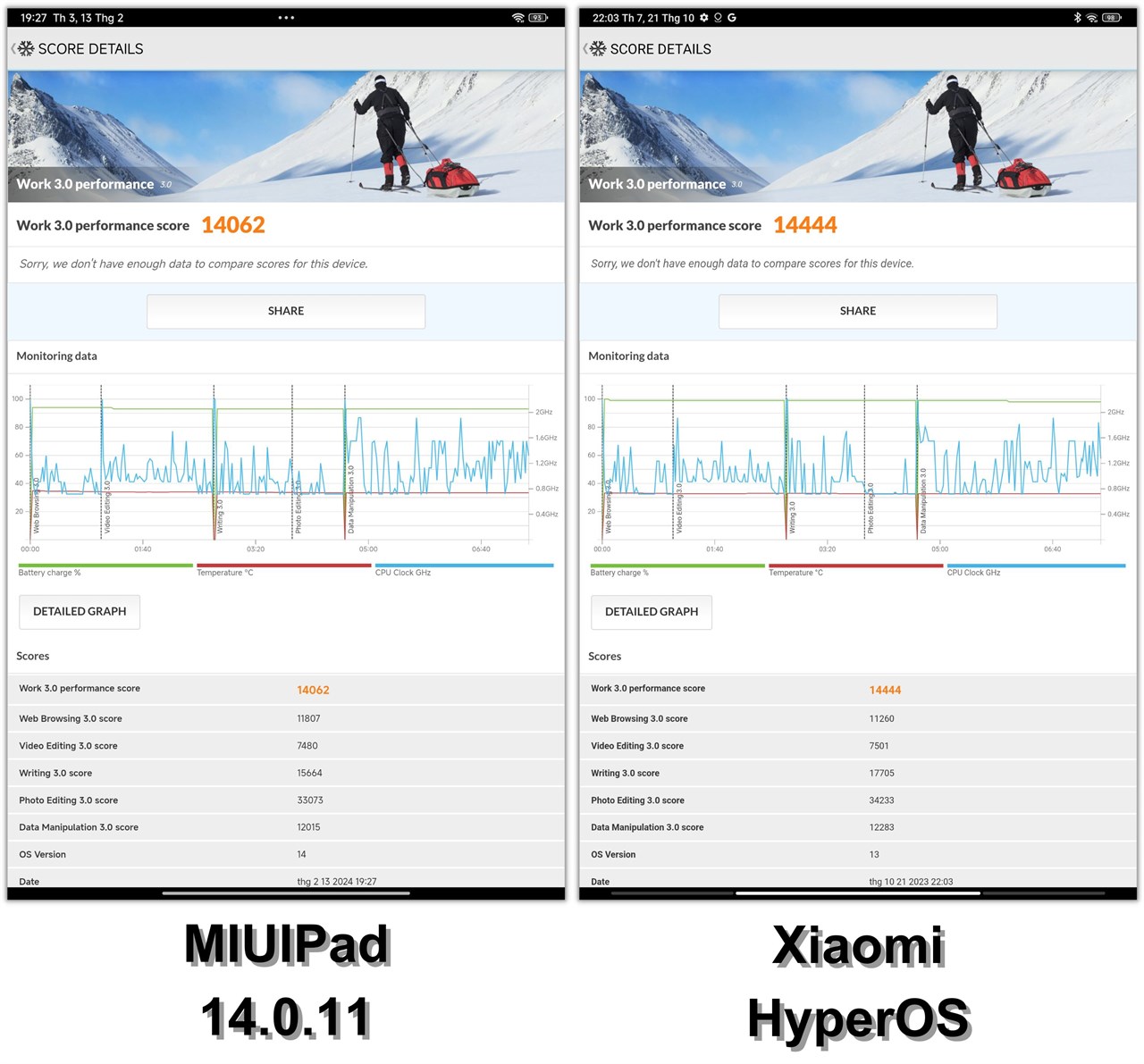
Đối với test đồ họa nhẹ 3DMark Wild Life Extreme, sự chênh lệch về điểm số cũng như mức FPS trung bình giữa 2 phiên bản không quá lớn. Các bạn có thể xem qua bức hình so sánh bên dưới đây.
- 3DMark Wild Life Extreme:
- MIUIPad 14.0.11: Điểm tổng là 1.026, FPS trung bình 6.15.
- Xiaomi HyperOS: Điểm tổng là 1.022, FPS trung bình 6.13.
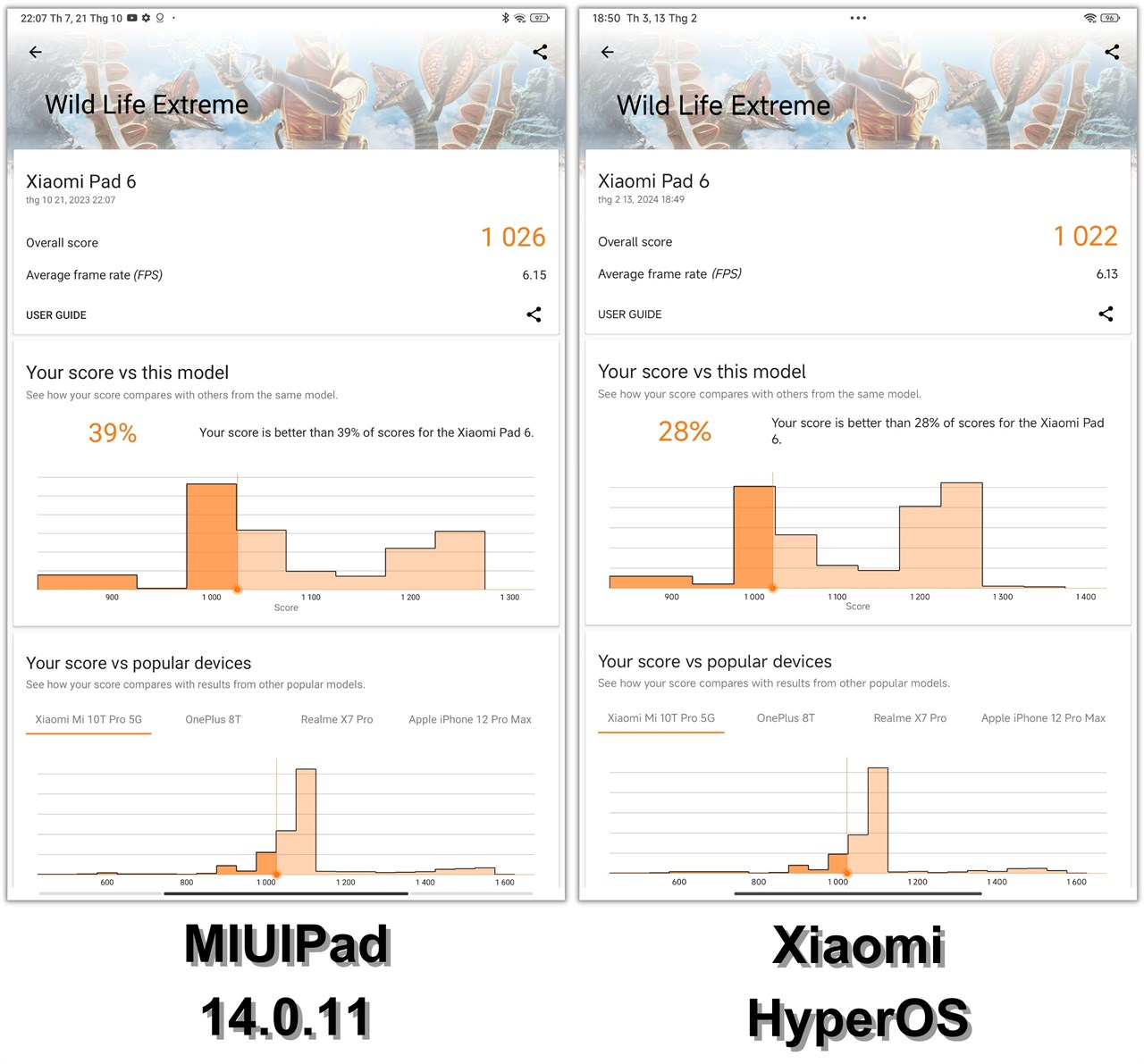
Ngoài ra, Xiaomi Pad 6 chạy MIUIPad 14.0.11 có giảm 1% pin (từ 98% xuống 97%) và nhiệt độ máy giữ nguyên mức 33 độ C sau khi hoàn thành bài test. Trong khi đó ở Xiaomi HyperOS, thiết bị vẫn giữ nguyên mức pin 96% và nhiệt độ tăng 1 độ C (từ 34 độ C lên 35 độ C).
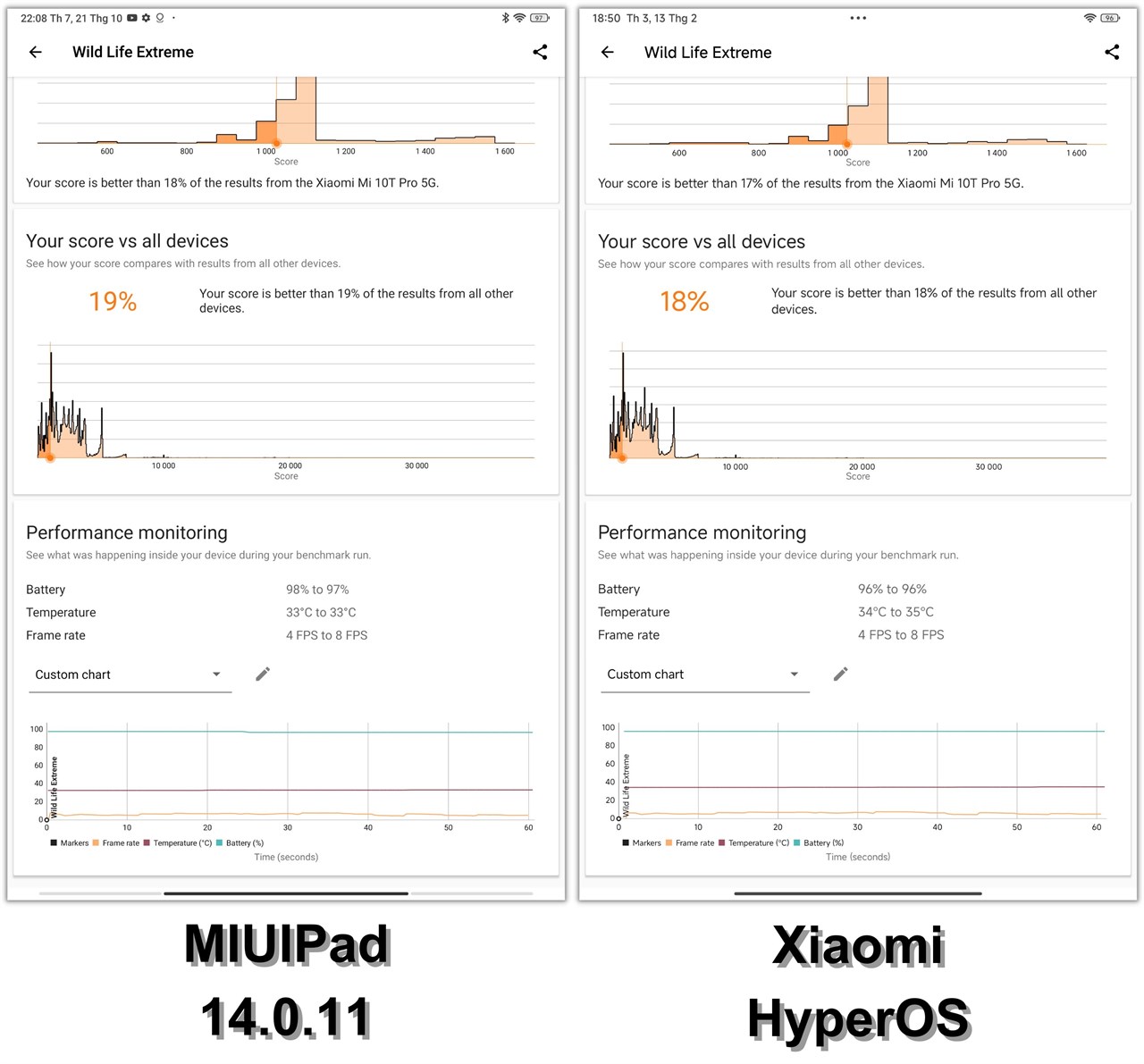
Cuối cùng ở bài test đồ họa nặng 3DMark Wild Life Extreme Stress Test. Bài test này sẽ tự động lặp lại 20 lần để kiểm tra độ ổn định của điện thoại khi thực hiện các tác vụ nặng như edit video, chơi game,... Các bạn để ý giúp mình mục Stability (mức độ ổn định) bởi vì đây là yếu tố quan trọng nhất trong bài test này.
- 3DMark Wild Life Extreme Stress Test:
- MIUIPad 14.0.11: Mức độ ổn định 99.4%.
- Xiaomi HyperOS: Mức độ ổn định 99.6%.
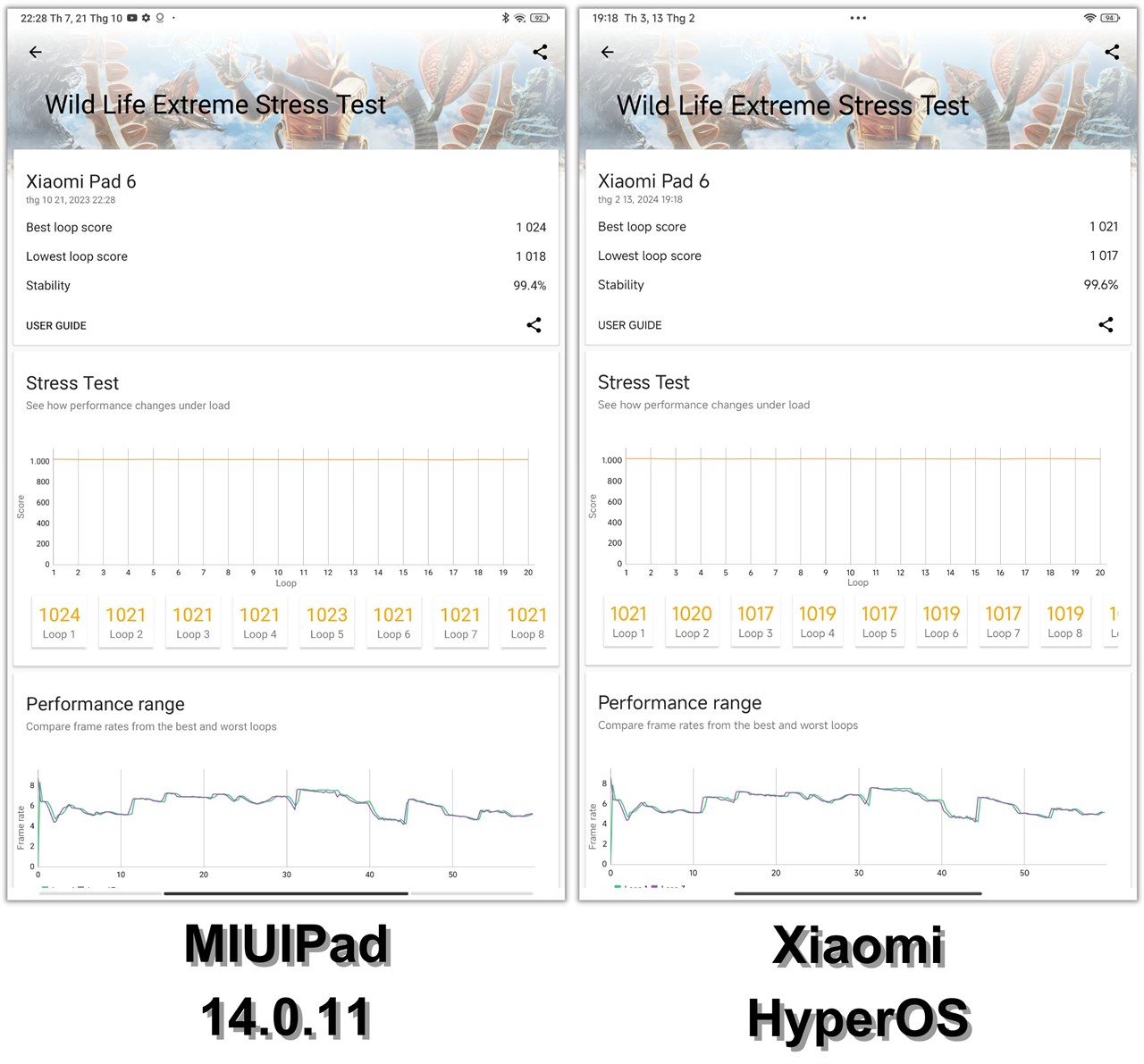
Như các bạn đã thấy hình ảnh so sánh bên trên, mức độ ổn định của Xiaomi Pad 6 ở Xiaomi HyperOS không quá khác biệt so với MIUIPad 14.0.11 (cụ thể là 99.6% so với 99.4%). Ngoài ra, Xiaomi Pad 6 chạy Xiaomi HyperOS có mức hao pin tương tự bản MIUIPad 14.0.11 sau khi hoàn thành bài test. Cụ thể, pin của Xiaomi Pad 6 ở HyperOS giảm 4% (từ 98% xuống 94%) và MIUIPad 14.0.11 cũng có mức hao pin giống vậy (từ 97% xuống 93%). Về nhiệt độ, Xiaomi Pad 6 ở cả hai phiên bản đều tăng 2 độ C sau khi hoàn thành bài test (từ 34 độ C lên 36 độ C).
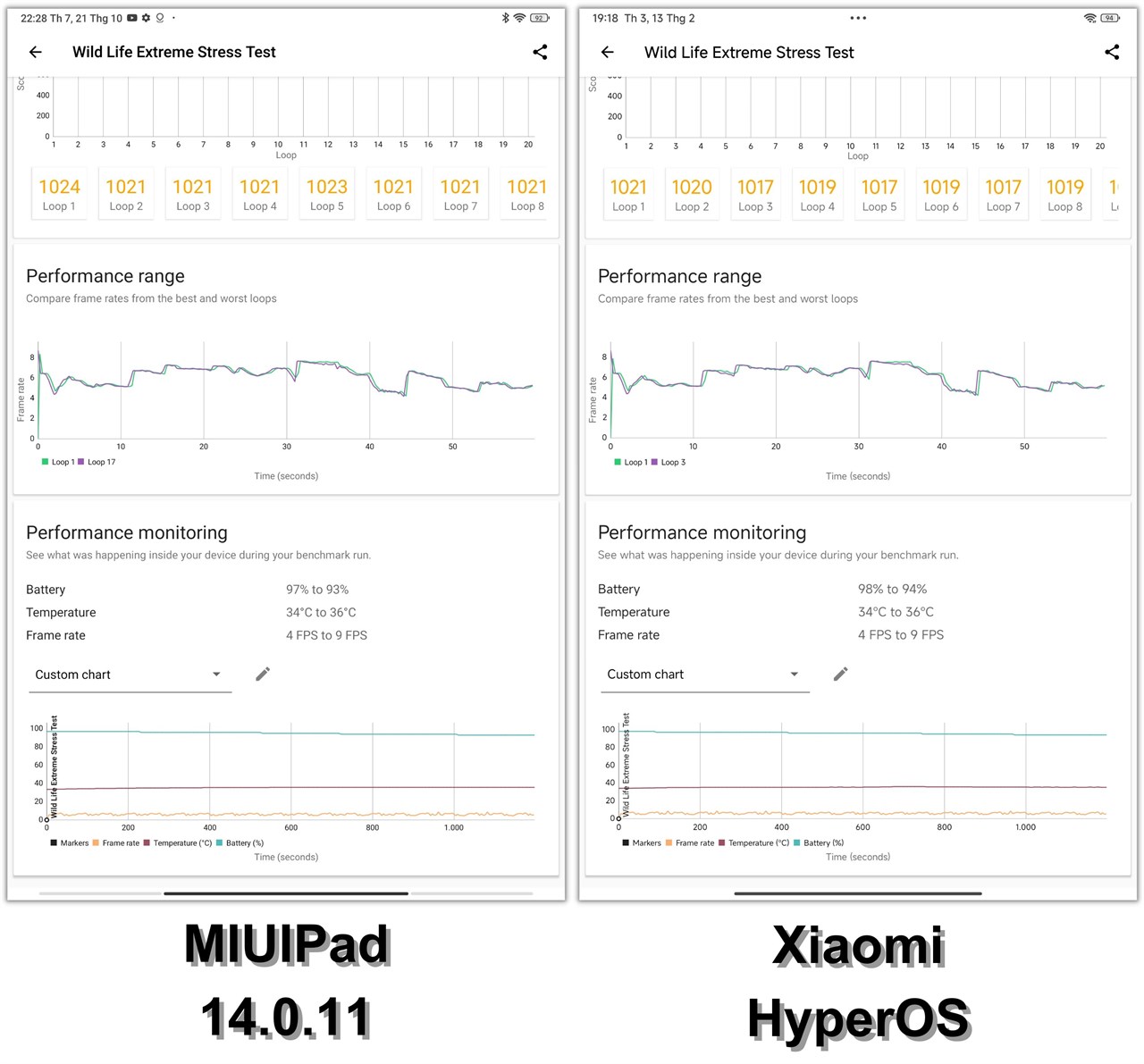
Tạm kết cho phần chấm điểm hiệu năng, mình nhận xét Xiaomi Pad 6 sau khi cập nhật Xiaomi HyperOS cho ra những điểm không chênh lệch nhiều so với phiên bản MIUIPad 14.0.11. Điều này đồng nghĩa rằng hiệu năng của thiết bị không thay đổi quá nhiều. Vậy Xiaomi Pad 6 sau khi cập nhật HyperOS cho trải nghiệm chiến game ra sao?
- Trải nghiệm chiến game trên Xiaomi Pad 6 trước và sau khi cập nhật Xiaomi HyperOS
Để trả lời cho câu hỏi bên trên, mình đã tải về máy 4 tựa game là: Liên Quân Mobile, Asphalt 9, Honkai: Star Rail và Genshin Impact. Ngoài ra, mình còn sử dụng phần mềm Perfdog để đo FPS của từng tựa game và so sánh kết quả giữa MIUIPad 14.0.11 và Xiaomi HyperOS. Dữ liệu liên quan thì mình sẽ để tại đây cho các bạn tham khảo.
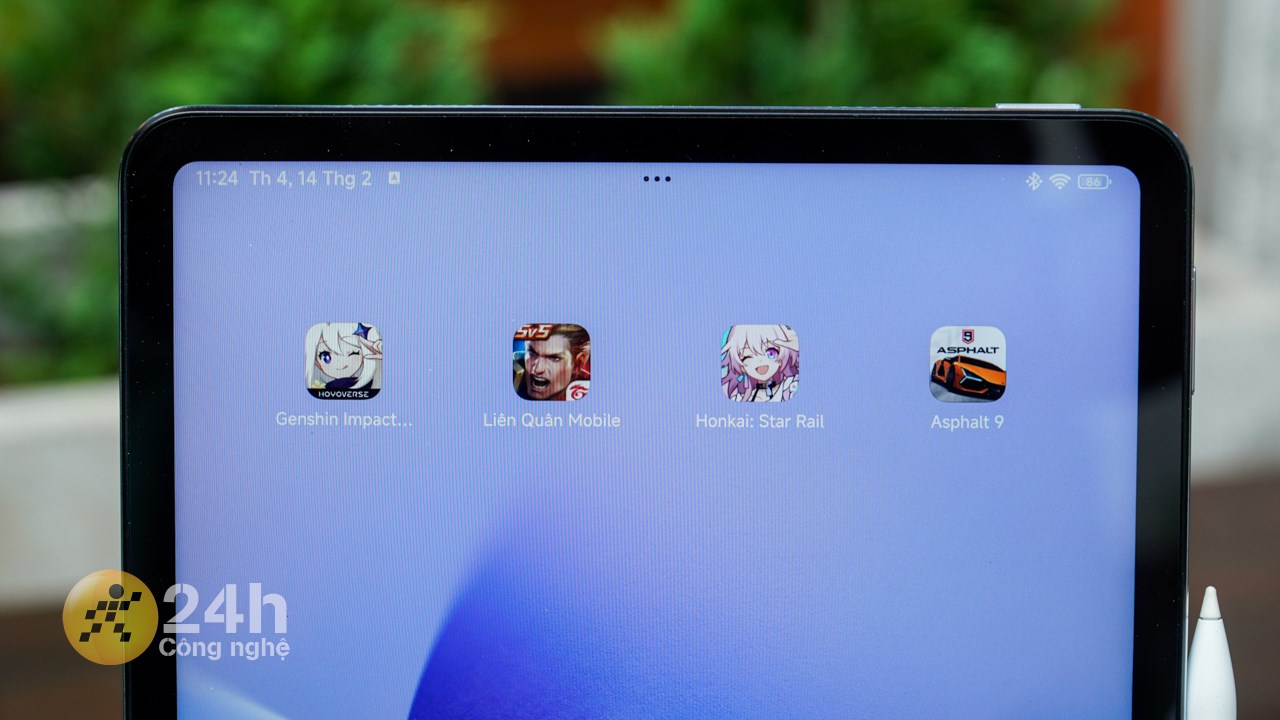
Sau khi Xiaomi Pad 6 được cập nhật HyperOS, mình nhận thấy máy vẫn mang đến trải nghiệm chiến game mượt và không khác biệt quá nhiều so với thời điểm trước khi cập nhật. Tốc độ khung hình trung bình mà máy đạt được ở 4 tựa game trên đều dao động từ 56 - 60 FPS. Trong quá trình chiến game, máy cũng không gặp tình trạng nóng lên quá nhanh mà nhiệt độ tăng vừa phải. Các bạn có thể xem qua thiết lập đồ họa và video minh họa từng tựa game mà mình đã thực hiện bên dưới đây.
- Liên Quân Mobile
- Asphalt 9
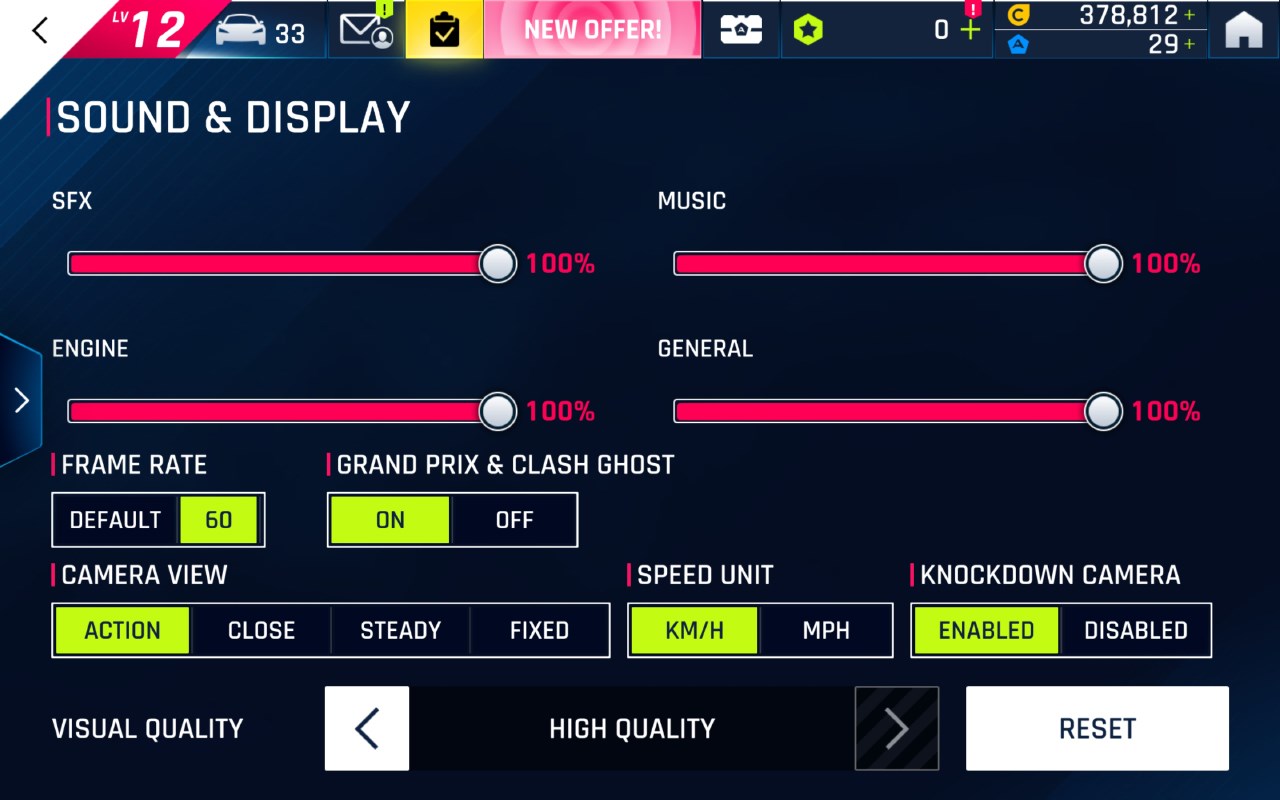
- Genshin Impact
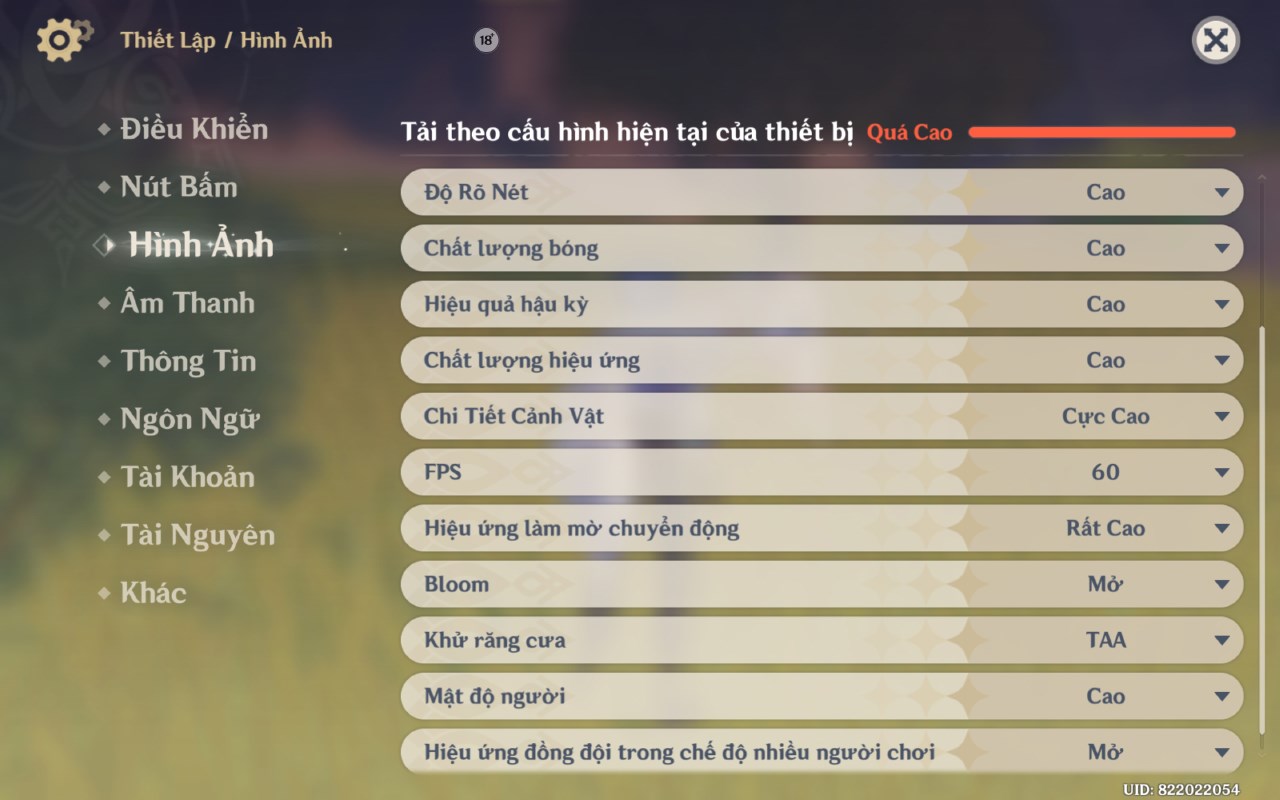
- Honkai: Star Rail
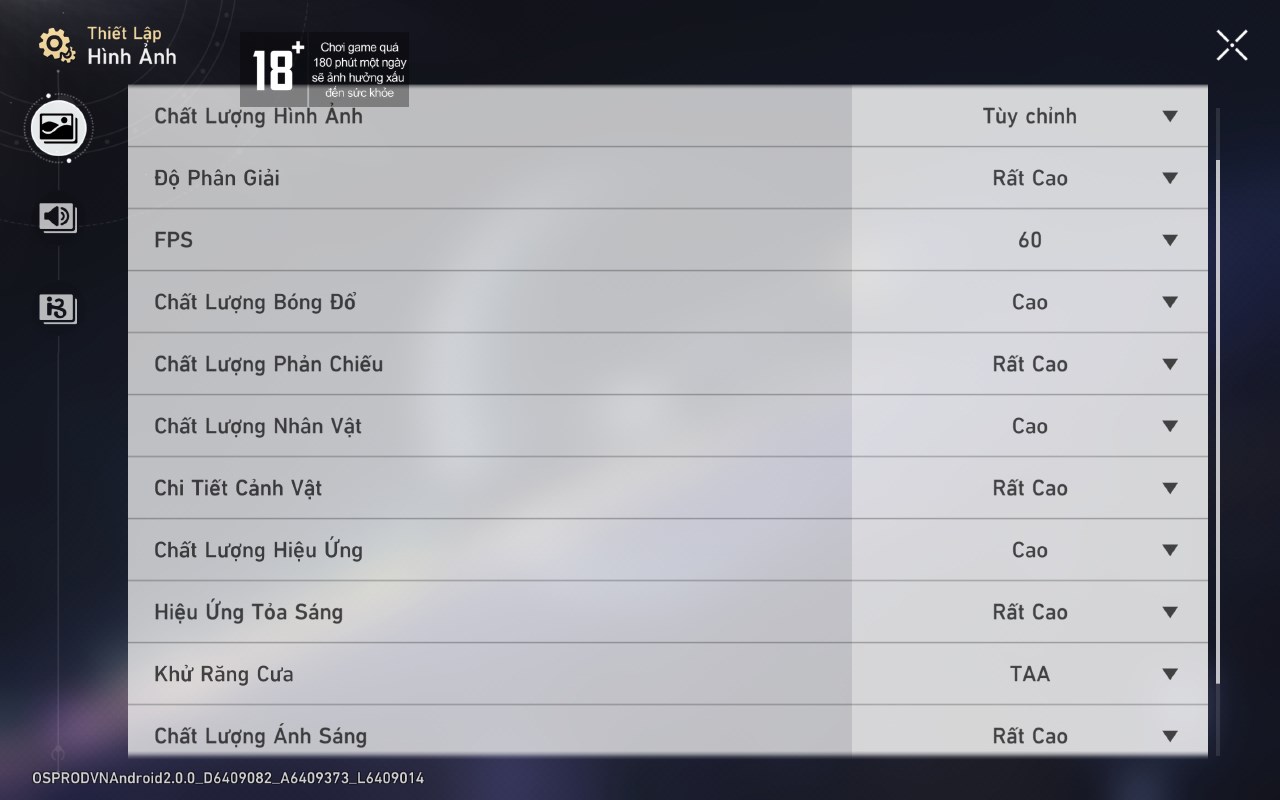
Nhìn chung, mình đánh giá hiệu năng của Xiaomi Pad 6 không thay đổi quá nhiều sau khi cập nhật Xiaomi HyperOS. Thiết bị vẫn đáp ứng tốt những tác vụ cơ bản cũng như tác vụ nặng như việc chiến game với độ ổn định cao. Do đó, những ai đang dùng Xiaomi Pad 6 có thể yên tâm cập nhật Xiaomi HyperOS.
Đánh giá pin Xiaomi Pad 6 cập nhật Xiaomi HyperOS
Ở phần này, mình đã thực hiện một bài test pin Xiaomi Pad 6 (trước và sau khi cập nhật Xiaomi HyperOS) theo tiêu chuẩn của Thế Giới Di Động với các điều kiện cụ thể như sau:
- Trải nghiệm 4 tác vụ xoay vòng gồm: Chơi Liên Quân (thiết lập đồ họa như hình bên dưới), xem YouTube, lướt Facebook và dùng trình duyệt Chrome.
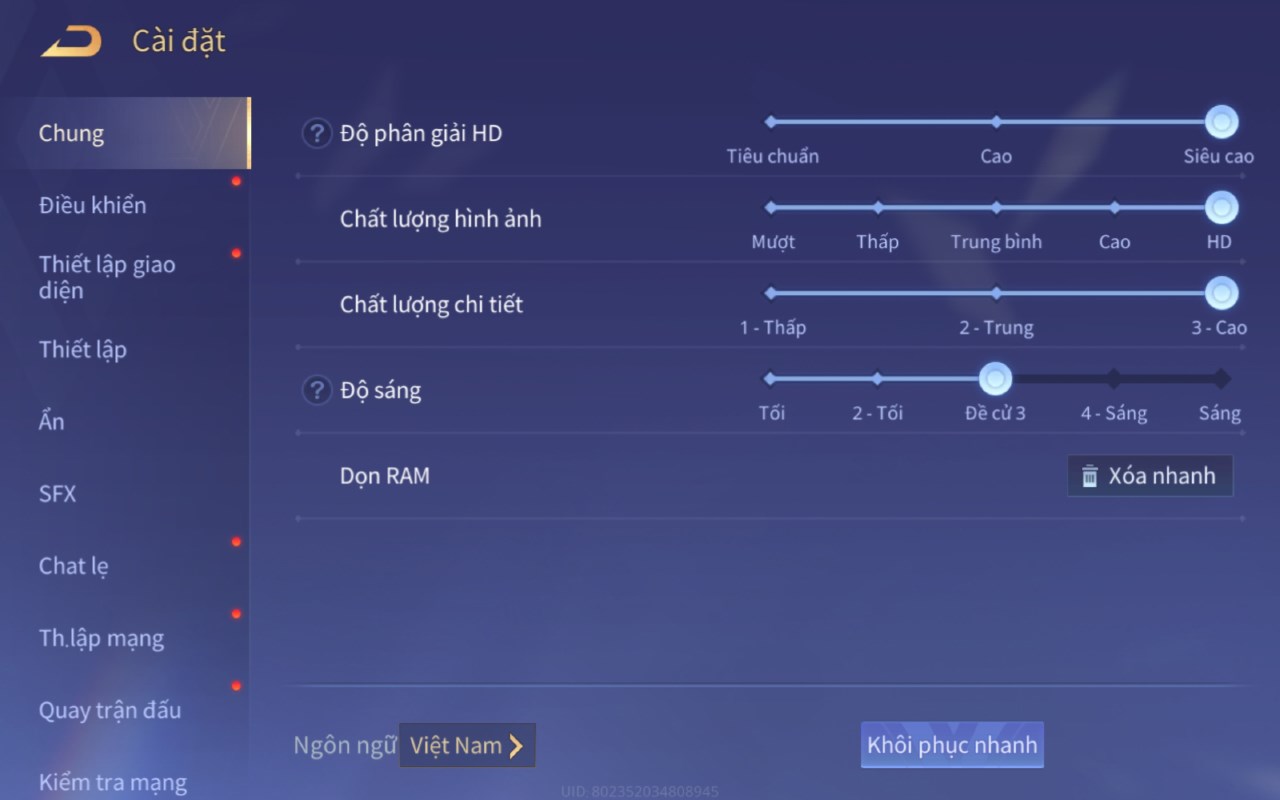
- Mỗi tác vụ sử dụng 1 tiếng đồng hồ.
- Đã lắp SIM vào máy.
- Độ sáng màn hình 100%, bật tần số quét 144 Hz.
- Bật loa ngoài với âm lượng 50%.
- Bật WiFi và các thông báo từ mạng xã hội.
- Không bật tiết kiệm pin, màn hình thích ứng, GPS và Bluetooth.
- Chấm từ 100% đến 0%.
Kết quả mình thu được như hình bên dưới:
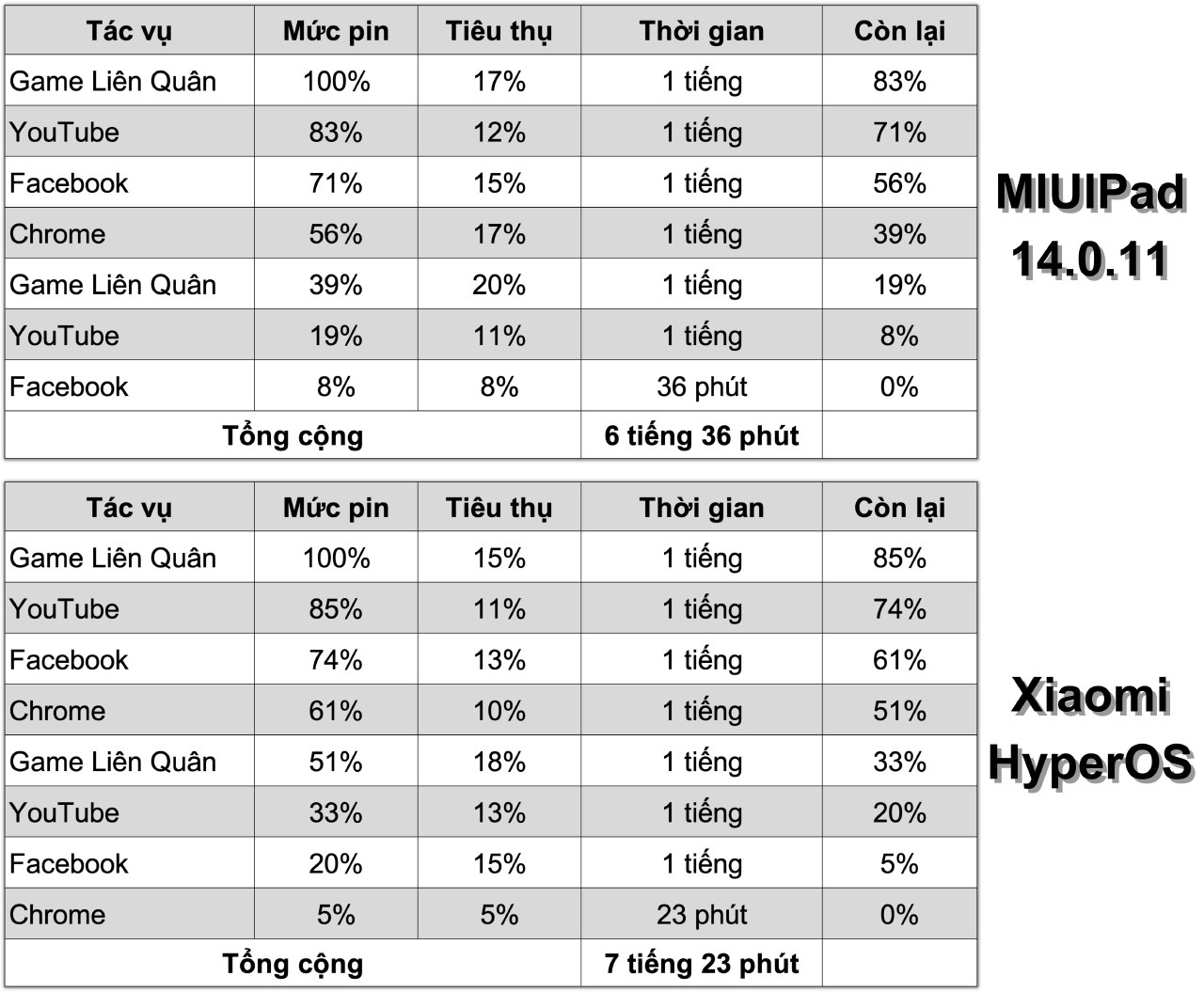
Qua bảng so sánh bên trên, thời lượng pin của Xiaomi Pad 6 sau khi cập nhật Xiaomi HyperOS lâu hơn so với MIUIPad 14.0.11 (cụ thể là 7 tiếng 23 phút so với 6 tiếng 36 phút). Ngoài ra, chiếc tablet này cũng không bị nóng lên nhanh trong quá trình thực hiện bài test pin và đây là điểm cộng lớn. Nhìn chung, mình đánh giá thời lượng pin của Xiaomi Pad 6 chạy Xiaomi HyperOS nằm ở mức tốt.
Tổng kết
Qua những trải nghiệm bên trên, mình nhận định bản cập nhật Xiaomi HyperOS dành cho Xiaomi Pad 6 mang đến nhiều điểm thay đổi thú vị. Đặc biệt, bản cập nhật này còn cải thiện thời lượng sử dụng pin và không làm giảm hiệu năng của thiết bị. Tuy nhiên, nếu bạn lo ngại về một số lỗi vặt mà Xiaomi HyperOS mang lại cho Xiaomi Pad 6 thì các bạn đừng vội cập nhật.
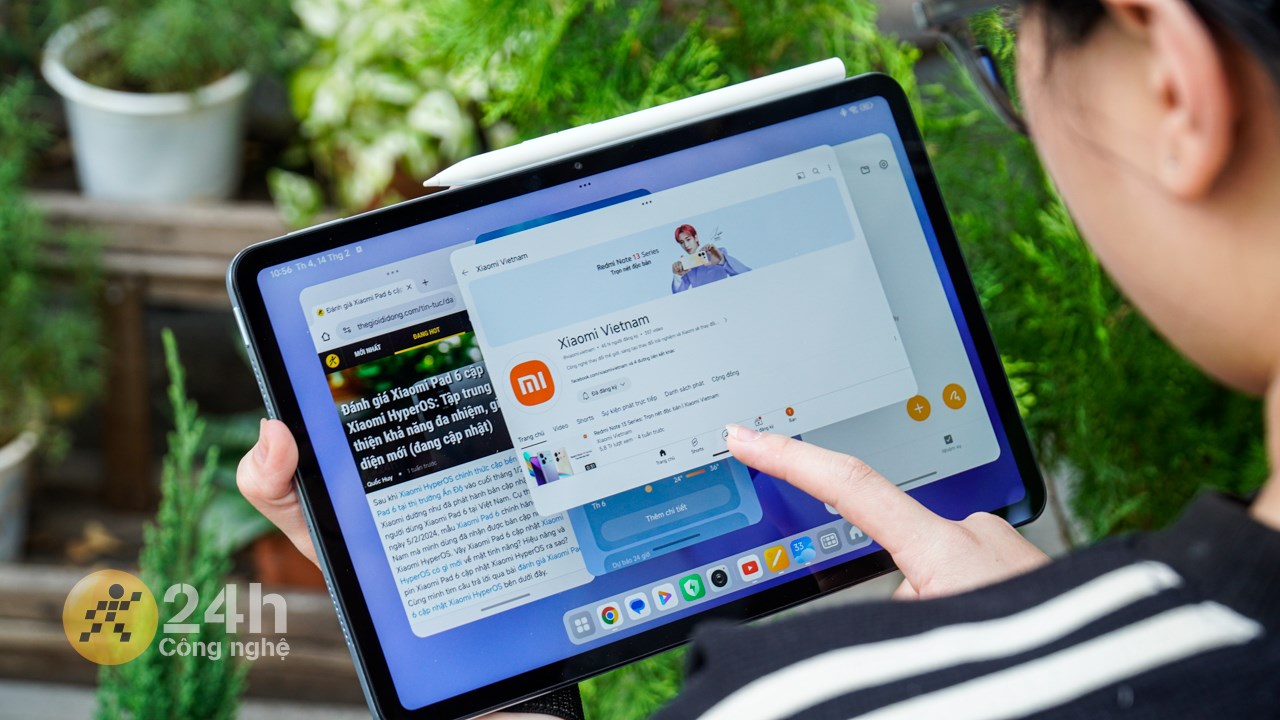
Vậy các bạn đã cập nhật Xiaomi HyperOS trên Xiaomi Pad 6 hay chưa? Hãy để lại cảm nhận của bạn cho mình được biết nha! Cảm ơn các bạn đã quan tâm và theo dõi bài viết của mình.
10.490.000₫ -14%
Xem đặc điểm nổi bật
- Chip Snapdragon 870 5G
- RAM 8 GB
- Dung lượng 256 GB
- Pin 8840 mAh, Sạc 33 W
Các bạn có thể tham khảo thêm nhiều mẫu smartphone Xiaomi chính hãng với giá bán hấp dẫn tại Thế Giới Di Động bằng cách nhấn vào nút cam ở dưới đây.
MUA SMARTPHONE XIAOMI GIÁ TỐT TẠI TGDĐ
Để cập nhật các thông tin công nghệ mới nhất, các bạn hãy theo dõi 24h Công nghệ trên Google News bằng cách bấm vào nút cam bên dưới đây.
24H CÔNG NGHỆ TRÊN GOOGLE NEWS
Xem thêm: Tin vui cho người dùng POCO: Hãng xác nhận sẽ phổ cập HyperOS
Bài viết liên quan
-

Xiaomi xác nhận tham dự MWC 2025, có thể trình làng Xiaomi 15 Ultra
8 giờ trước -

Redmi Note 14 bản 4G xuất hiện trên Geekbench, tiết lộ các chi tiết quan trọng
6 ngày trước -

Điện thoại OPPO | Xiaomi | Vivo dưới 13 triệu có RAM 12 GB, sạc nhanh đến 80 W, thích hợp livestream, chơi game
02/01 -

Xiaomi 16 có thể ra mắt với camera tiềm vọng và Snapdragon 8 Elite 2
31/12/24 -

Redmi Turbo 4 được xác nhận sở hữu pin hơn 6500mAh, kháng nước và bụi IP69
31/12/24 -

POCO X7 series được ấn định lịch ra mắt chính thức: "Dẫn đầu tốc độ"
31/12/24












































































ĐĂNG NHẬP
Hãy đăng nhập để comment, theo dõi các hồ sơ cá nhân và sử dụng dịch vụ nâng cao khác trên trang Tin Công Nghệ của
Thế Giới Di Động
Tất cả thông tin người dùng được bảo mật theo quy định của pháp luật Việt Nam. Khi bạn đăng nhập, bạn đồng ý với Các điều khoản sử dụng và Thoả thuận về cung cấp và sử dụng Mạng Xã Hội.